إصلاح خطأ بطاقة SIM الخاصة بـ Samsung Galaxy Note 5
نشرت: 2022-09-14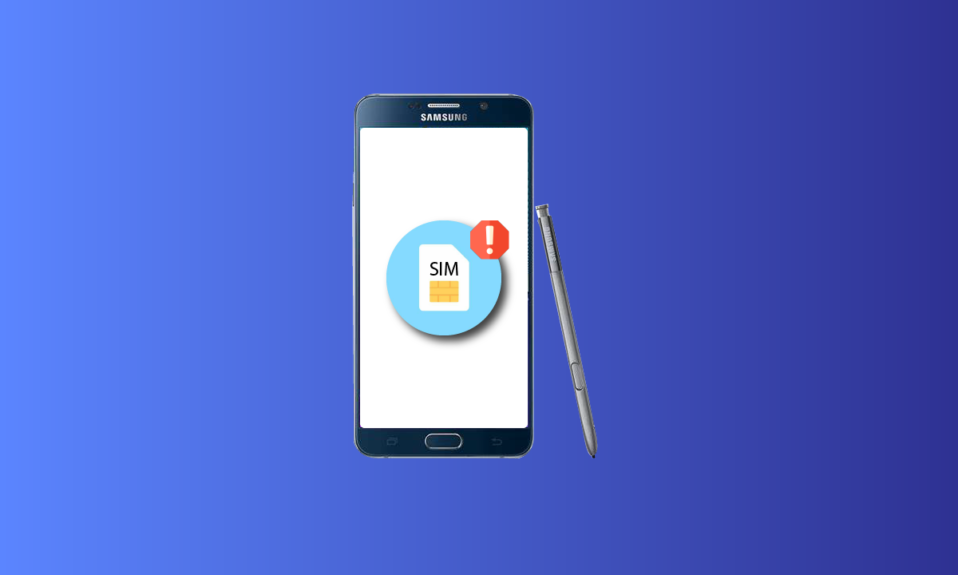
على الرغم من إطلاق الإصدارات الجديدة ، إلا أن عامل الجذب المحدد للهاتف القديم سيبقى دائمًا. أحد هذه الإصدارات هو Samsung Galaxy Note 5. لنفترض أنك وجدت الخطأ المتعلق ببطاقة SIM كخطأ في بطاقة SIM Note 5. الآن ، الفكرة الأولى هي أنه أسوأ سيناريو يمكن أن يأتي لأي مستخدم بسبب القيود المفروضة على ميزة الاتصال الأساسية. قد يحدث خطأ في بطاقة Samsung Galaxy Note 5 SIM لأسباب مختلفة وقد لا يكون الهاتف المحمول مشكلة في بطاقة SIM. قد تكون طرق إصلاح الخطأ والتأكد من أن الهاتف مفيدًا مملة ومزعجة بعض الشيء. كنتيجة للبحث عن المصطلح ، لا يوجد هاتف ببطاقة SIM ، يمكنك استخدام الطرق الواردة في المقالة. بالإضافة إلى ذلك ، يغطي قسم طريقة استخدام وضع خدمة Samsung Note 5 لتشخيص المشكلة على هاتفك وحلها. إذا كان لديك الإصدار السابق ، فيمكنك استخدام الطرق لإصلاح الخطأ على بطاقة Samsung Galaxy Note 4 SIM أيضًا.
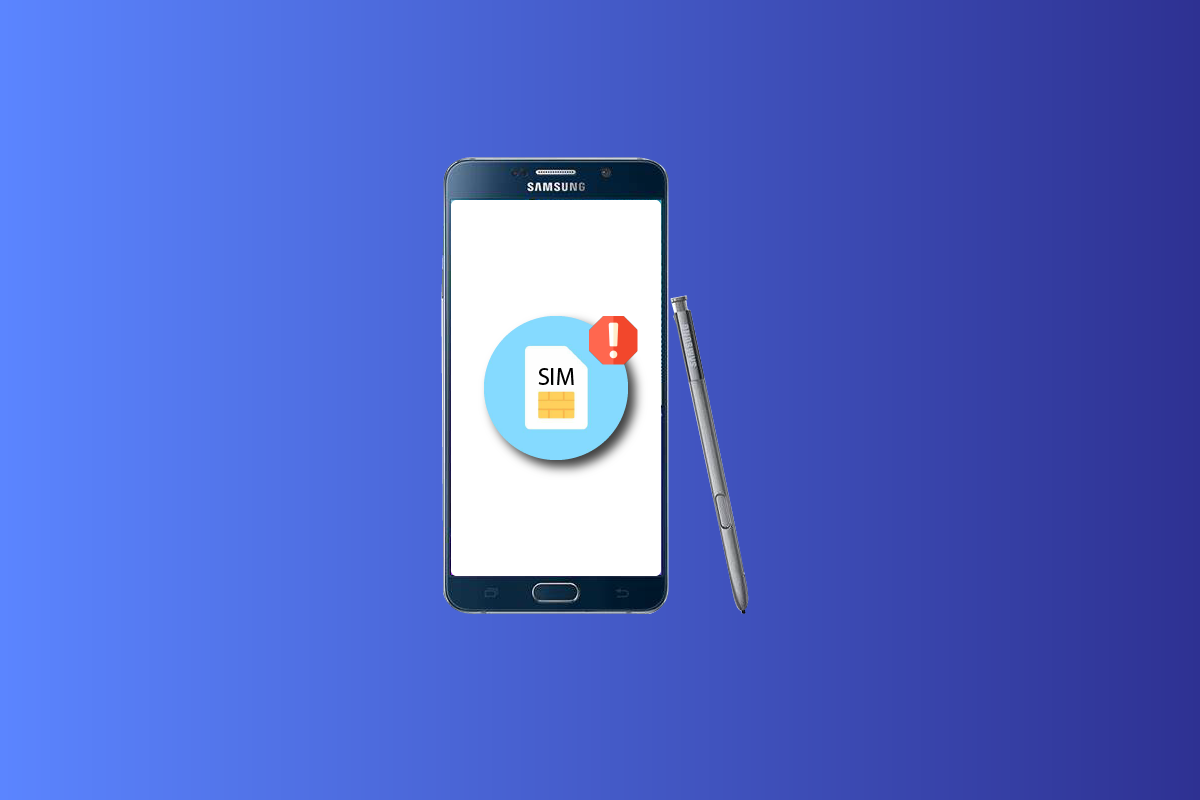
محتويات
- كيفية إصلاح خطأ بطاقة SIM الخاصة بـ Samsung Galaxy Note 5
- الطريقة الأولى: طرق استكشاف الأخطاء وإصلاحها الأساسية
- الطريقة 2: استخدام الوضع الآمن
- الطريقة الثالثة: مسح البيانات المخزنة مؤقتًا
- الطريقة الرابعة: التبديل إلى وضع الشبكة المختلفة
- الطريقة الخامسة: تنشيط بطاقة SIM أو بطاقة USIM
- الطريقة 6: تعطيل الراديو
- الطريقة 7: تغيير إعدادات APN
- الطريقة 8: إعادة ضبط المصنع لـ Galaxy Note (غير مستحسن)
- الطريقة 9: العودة إلى ROM الأصلي (إن أمكن)
- الطريقة العاشرة: البرنامج الثابت لمخزون الفلاش (غير مستحسن)
- الطريقة 11: الاتصال بدعم الجهاز
- الطريقة 12: وضع خدمة Samsung Note 5
كيفية إصلاح خطأ بطاقة SIM الخاصة بـ Samsung Galaxy Note 5
أسباب الخطأ في استخدام بطاقة SIM على Samsung Galaxy Note 5 مذكورة أدناه.
- مشكلة الاتصال - قد يكون الاتصال بين بطاقة SIM ودرج بطاقة SIM إما مفكوكًا أو قد يكون به بعض الأخطاء.
- بطاقة SIM معيبة - قد تكون بطاقة SIM إما ملتوية أو مكسورة أو قد يتم خدش الشريحة الذهبية لبطاقة SIM.
- مشكلة استقبال إشارة ضعيفة - إذا كانت بطاقة SIM غير قادرة على التقاط الشبكة وكانت اتصالات الهاتف المحمول بها بعض المشكلات ، فقد تواجه هذا الخطأ.
- قفل الشبكة - قد لا يدعم الهاتف أي بطاقة SIM أخرى غير البطاقة التي يوفرها مشغل الشبكة.
- قفل المنطقة- قد يكون هذا قفلًا تفرضه الشركة المصنعة للهواتف الذكية ، والتي قد لا تسمح لك باستخدام أي بطاقات SIM أخرى لمناطق أو دول أخرى.
في هذا القسم ، ستتعرف على بعض طرق استكشاف الأخطاء وإصلاحها الشائعة التي ستساعدك في إصلاح بطاقة Galaxy Note 5 Sim. اتبعهم بنفس الترتيب للحصول على نتائج مثالية.
الطريقة الأولى: طرق استكشاف الأخطاء وإصلاحها الأساسية
تتمثل الطريقة الأولى لإصلاح خطأ بطاقة SIM الخاصة بـ Galaxy Note 5 على هاتفك في محاولة استخدام طرق استكشاف الأخطاء وإصلاحها الأساسية على هاتفك. سيؤدي هذا إلى مسح جميع مواطن الخلل والأخطاء الطفيفة على هاتفك.
1 أ. تحقق من التوافق
تتمثل الطريقة الأولى لإصلاح المشكلة في التحقق مما إذا كانت بطاقة SIM متوافقة مع الهاتف.
- يجب أن يكون حجم بطاقة SIM بحجم نانو ، أي الجزء الذهبي فقط من بطاقة SIM.
- يجب أن تكون الشبكة التي تدعمها بطاقة SIM 4G LTE.
1 ب. استكشاف مشكلات الأجهزة وإصلاحها
الطريقة التالية هي التحقق من وجود أي عيوب في أجهزة الهاتف وبطاقة SIM. ينطبق هذا أيضًا على بطاقات Galaxy Note 4 SIM.
- الغبار على بطاقة SIM - تحقق مما إذا كانت بطاقة SIM خالية من الغبار ، يمكنك تنظيف بطاقة SIM ببساطة عن طريق إزالتها من الفتحة ومسحها باستخدام قطعة صغيرة من القماش القطني.
- الغبار على درج بطاقة SIM - تحقق مما إذا كانت درج بطاقة SIM بها بعض الغبار ويمكنك مسحها عن طريق نفخها ومسحها باستخدام قطعة من القطن.
- اتجاه بطاقة SIM- في بعض الأحيان ، قد يتم إدخال بطاقة SIM في الاتجاه الخاطئ وقد تواجه مشكلة عدم وجود بطاقة SIM في الهاتف المحمول.
- الغبار على موصل SIM - تحقق مما إذا كان موصل بطاقة SIM تالفًا أو به بعض الغبار. يمكنك تفجير الغبار أو مطالبة فني بإصلاح الأضرار.
- وضع غير صحيح لبطاقة SIM - إذا لم تكن بطاقة SIM مثبتة على درج بطاقة SIM بشكل صحيح ، فقد لا تحدث مشكلة في هاتف SIM. يمكنك زيادة سماكة حجم بطاقة SIM في الفتحة باستخدام قطعة قماش أو شريط لاصق على درج بطاقة SIM. بهذه الطريقة ، يمكن للمقابس المعدنية الصغيرة في فتحة micro SD قراءة بطاقة SIM بسهولة.
- تحقق مما إذا كان يمكنك قراءة بطاقة SIM - تحقق مما إذا كان يمكنك الوصول إلى الملفات الموجودة على بطاقة SIM باستخدام قارئ بطاقة SIM على جهاز الكمبيوتر الشخصي الذي يعمل بنظام Windows.
- الأضرار الموجودة على علبة بطاقة SIM وبطاقة SIM - في حالة تلف درج بطاقة SIM أو بطاقة SIM ، يمكنك استبدالها لإصلاح خطأ بطاقة SIM في Galaxy Note 5.
1 ج. أعد إدخال البطارية
إذا لم يتم حل الخطأ في بطاقة SIM ، يمكنك محاولة إزالة وإعادة إدخال البطارية على هاتفك. نظرًا لإصدار Samsung Galaxy في عام 2015 ، أصبحت هذه الميزة متاحة. تشبه هذه الخطوة الأساسية استخدام وضع خدمة Samsung Note 5.
1. اضغط على زر الطاقة في الجانب ، وانقر على خيار إيقاف التشغيل ، وانتظر حتى يتلاشى العرض.
ملاحظة: قم بإزالة قلم S-pen من الجزء السفلي للهاتف.
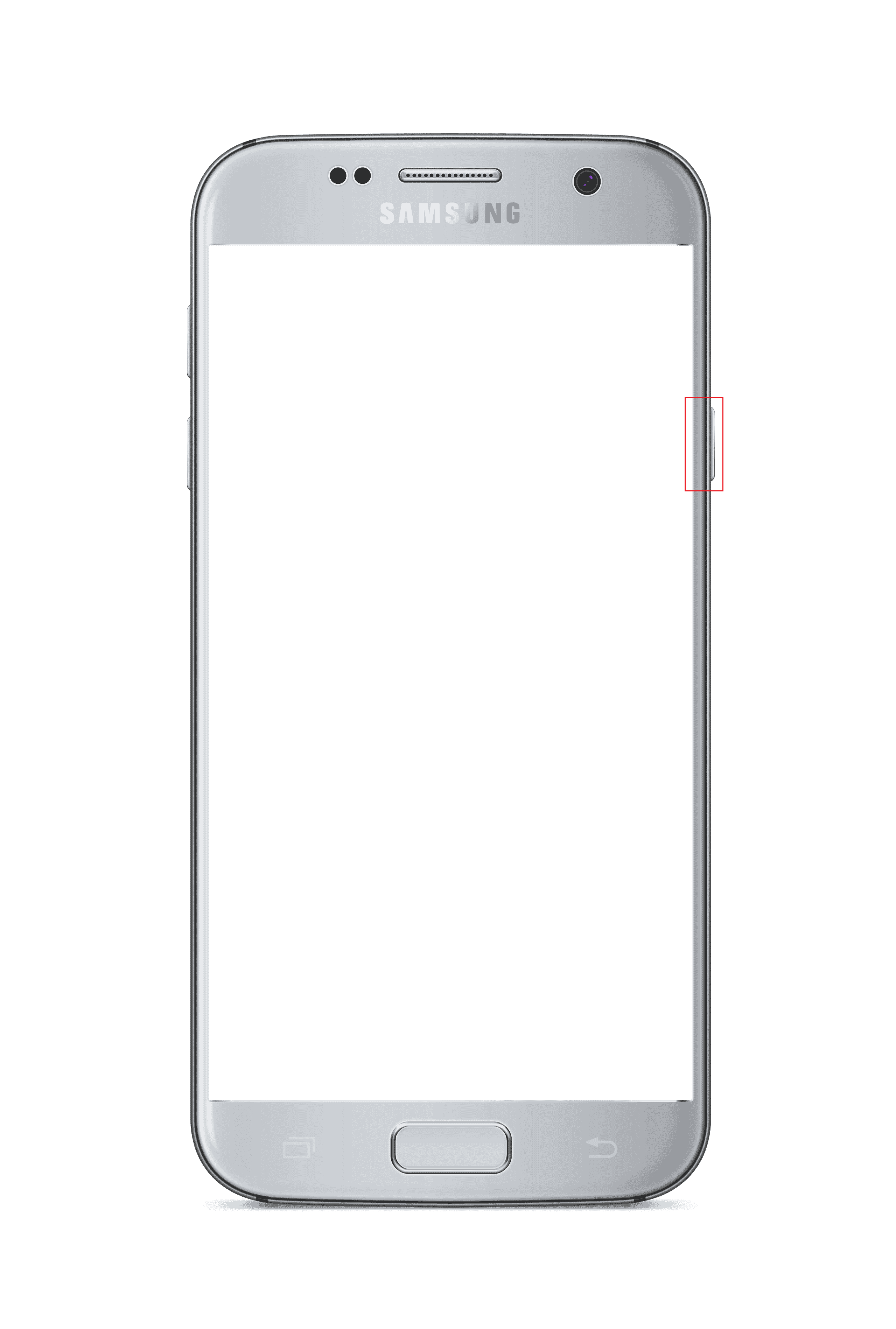
2. اسحب غطاء بطارية الهاتف عن طريق الضغط برفق على الفتحة الموجودة في أعلى الحافة اليسرى.
ملحوظة: يمكنك استخدام نايلون سبادر لفك الأجزاء برفق.
3. قم بإزالة البطارية من الفتحة الموجودة في الزاوية اليمنى السفلية للبطارية.

4. أعد إدخال البطارية في الفتحة وتأكد من محاذاة موصلات البطارية والهاتف مع بعضها البعض.
5. أعد تركيب غطاء البطارية ، واضغط على زر الطاقة لتشغيل الهاتف.
1 د. أعد إدخال بطاقة SIM
كخطوة إضافية ، يمكنك محاولة إزالة بطاقة SIM الخاصة بك وإعادة إدخالها على هاتفك لمعرفة ما إذا تم مسح خطأ بطاقة SIM الخاصة بـ Samsung Galaxy Note 5.
1. اضغط على زر الطاقة الموجود على جانب الهاتف وحدد خيار إيقاف التشغيل .
2. قم بإزالة البطارية من هاتفك باتباع الخطوات الموضحة مسبقًا.
3. قم بإخراج بطاقة SIM من فتحة بطاقة SIM عن طريق سحبها برفق للخارج.
ملاحظة: يمكنك استخدام الأداة المتوفرة مع الهاتف أو استخدام زوج من الملقط للاستيلاء على بطاقة SIM.

4. قم بتنظيف بطاقة SIM بقطعة قماش ناعمة وأعد إدخالها في فتحة بطاقة SD الصغيرة .
ملاحظة 1: تأكد من أن جهة الاتصال الذهبية لبطاقة SIM متجهة لأسفل.
ملاحظة 2: تأكد من السماح بنهاية بطاقة SIM المحززة بالمرور في البداية.
5. استبدل البطارية وغطاء البطارية ، وقم بتشغيل هاتفك للتحقق من عدم حل مشكلة بطاقة SIM في الهاتف المحمول.
اقرأ أيضًا: كيفية إصلاح الشحن البطيء على Android
1E. أعد تشغيل Galaxy Note
إذا كان هناك أي خلل في البرامج أو أخطاء بسيطة على هاتفك ، فيمكنك إصلاحها بسهولة عن طريق إعادة تشغيل الهاتف. للقيام بذلك ، اضغط على مفتاح التشغيل في الجانب وانقر على خيار إعادة التشغيل لإعادة تشغيل هاتفك. تنطبق هذه الطريقة على جميع الإصدارات بما في ذلك بطاقة Galaxy Note 4 SIM.
ملاحظة: إذا لم يتم عرض القائمة ، فحاول استخدام مفاتيح Power + خفض مستوى الصوت .
1F. جرب بطاقة SIM على هاتف آخر
حاول إدخال بطاقة SIM على هاتف آخر وتحقق مما إذا كان يمكنك استخدامها على الهاتف. إذا تم مسح أي مشكلة في هاتف SIM ، فقد يكون خطأ بطاقة SIM في Galaxy Note 5 في هاتفك.
1G. جرب بطاقة SIM أخرى على Galaxy Note
حاول إدخال بطاقة SIM أخرى ، ويفضل أن تكون من شبكة هاتف محمول أخرى على هاتفك ، وتحقق مما إذا كان يمكنك استخدامها. إذا كانت بطاقة SIM الأخرى تعمل بدون أخطاء ، فقد تكون المشكلة في بطاقة SIM الخاصة بك.
1 ح. تبديل وضع الطائرة
تتمثل إحدى طرق إصلاح الخطأ في تشغيل وضع الطائرة ثم إيقاف تشغيله. سيؤدي ذلك إلى إعادة تعيين اتصالات الهاتف المحمول وإصلاح مواطن الخلل في الهاتف. هذا مشابه لاستخدام وضع خدمة Samsung Note 5.
1. قم بتشغيل تطبيق الإعدادات .
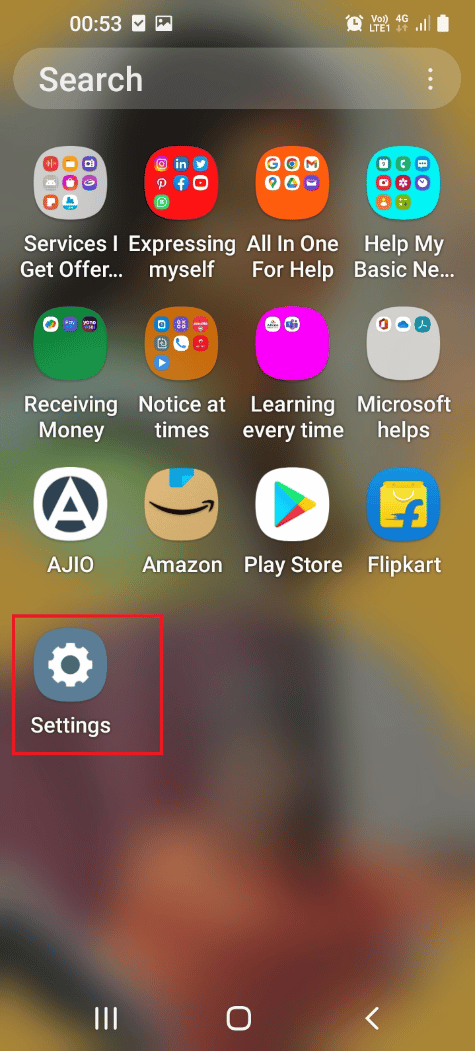
2. اضغط على إعداد اتصالات .
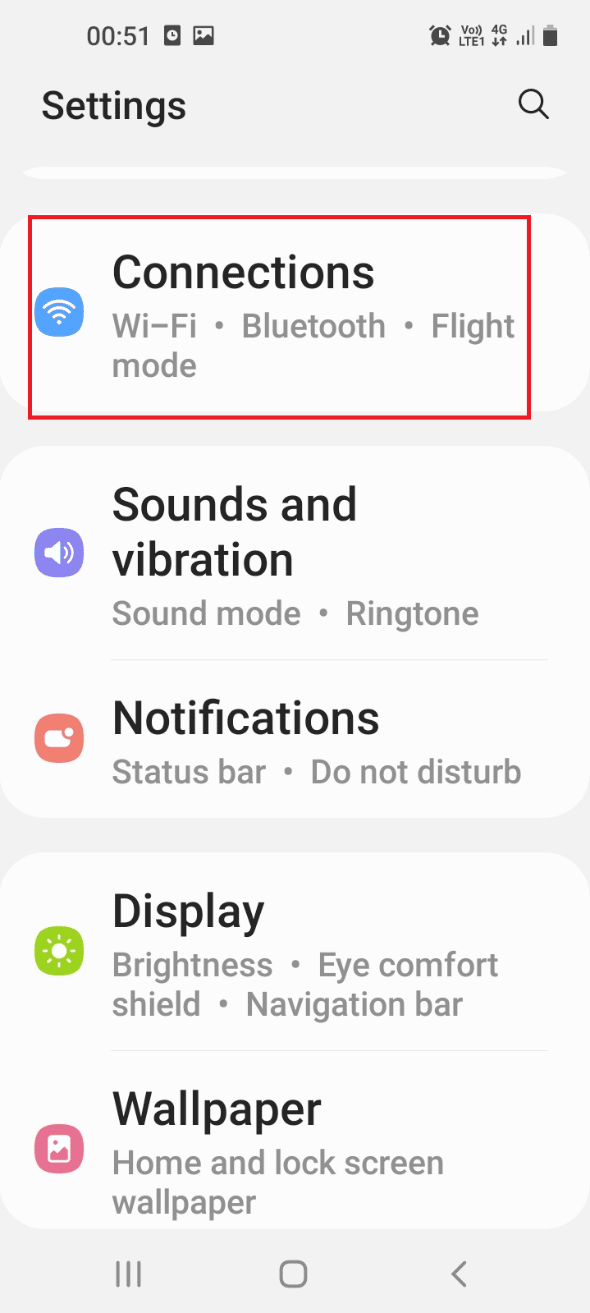
3. هنا ، انقر فوق مفتاح التبديل بجوار وضع الطيران لإيقاف تشغيل وضع الطائرة.
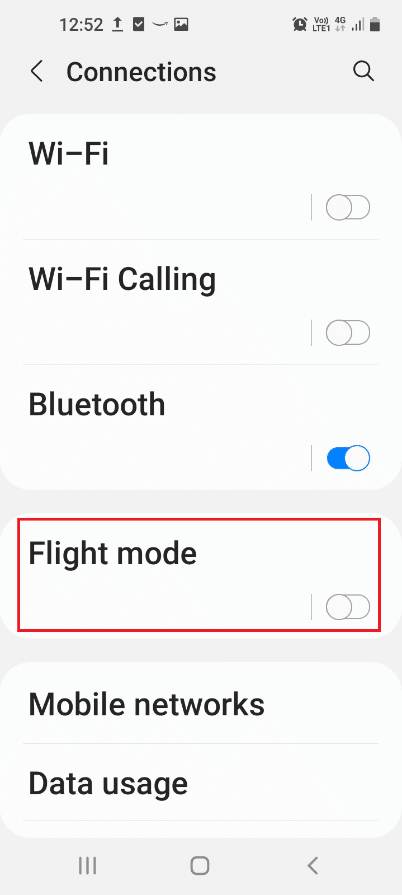
1 تبديل WiFi
هناك خيار آخر لإعادة تعيين اتصالات الهاتف المحمول وهو التبديل بين تشغيل WiFi وإيقاف تشغيله على هاتفك باستخدام الإعدادات السريعة.
1. قم بالوصول إلى الإعدادات السريعة باتباع الخطوة الموضحة مسبقًا وانقر على أيقونة WiFi لتشغيلها.
2. قم بالاتصال بأي شبكة WiFi وأعد النقر فوق رمز WiFi لإيقاف تشغيله.
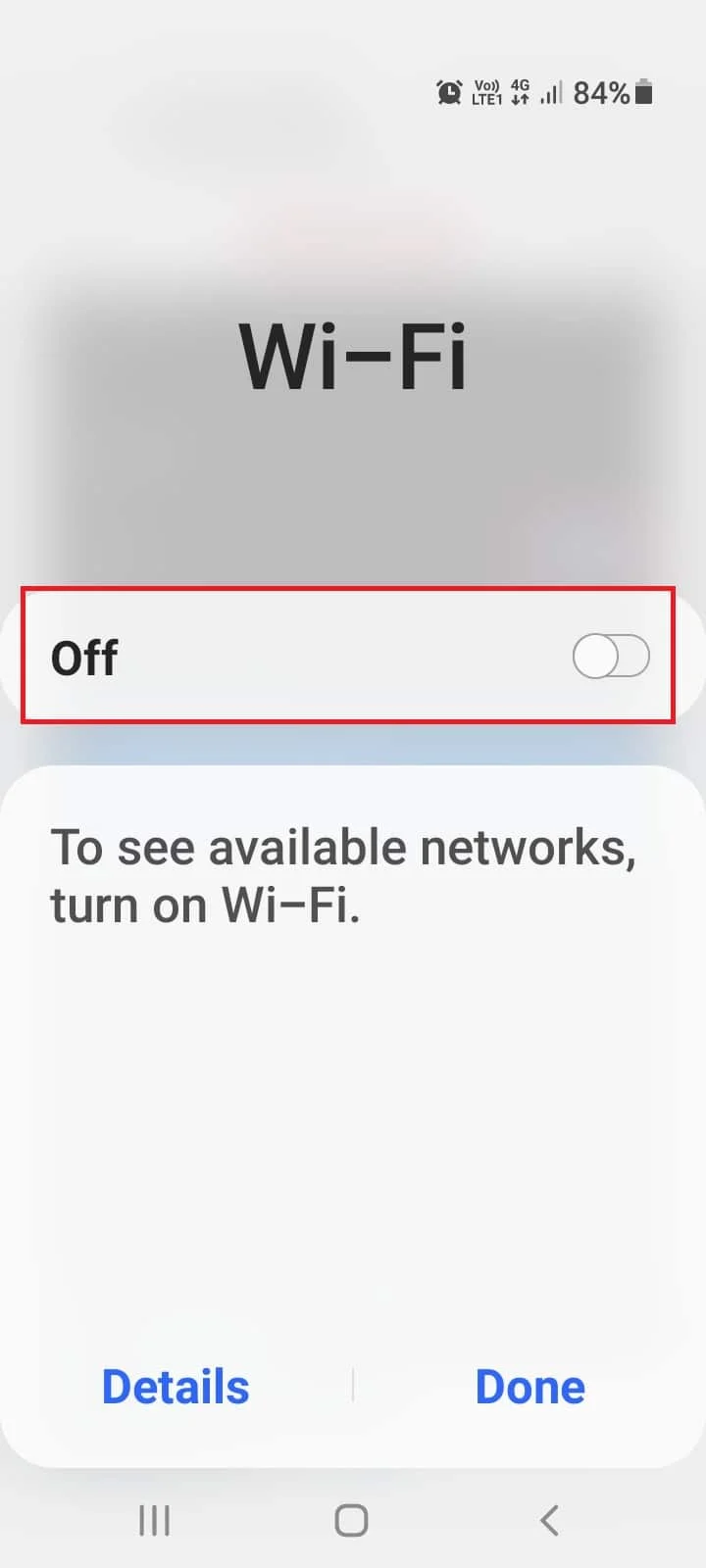
1J. إخفاء الإخطارات (إن وجدت)
هذه الطريقة قابلة للتطبيق فقط إذا كنت لا تستخدم بطاقة SIM على هاتفك وترغب في إخفاء رسالة خطأ بطاقة SIM الخاصة بـ Galaxy Note 5 على هاتفك.
1. اضغط على أيقونة التطبيقات في الأسفل.
2. اضغط على إعدادات التطبيق.
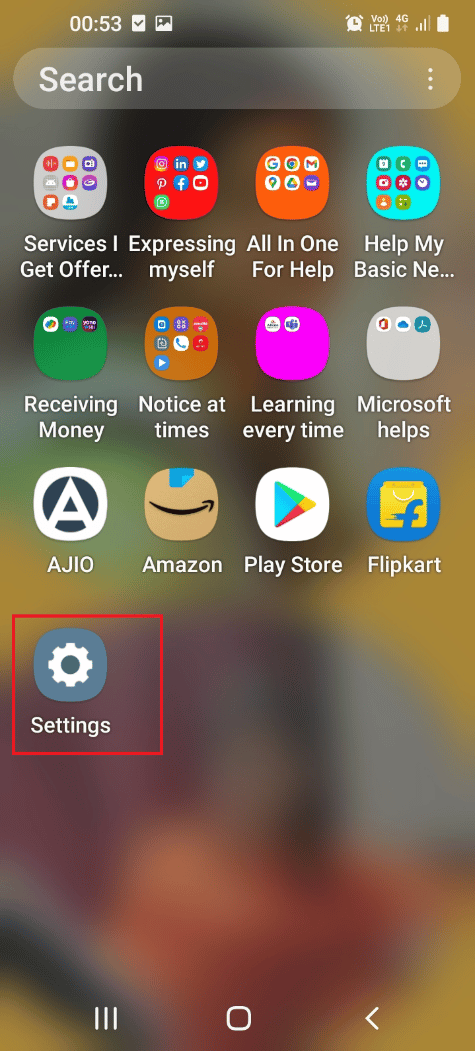
3. اضغط على شاشة القفل وعلامة تبويب الأمان .
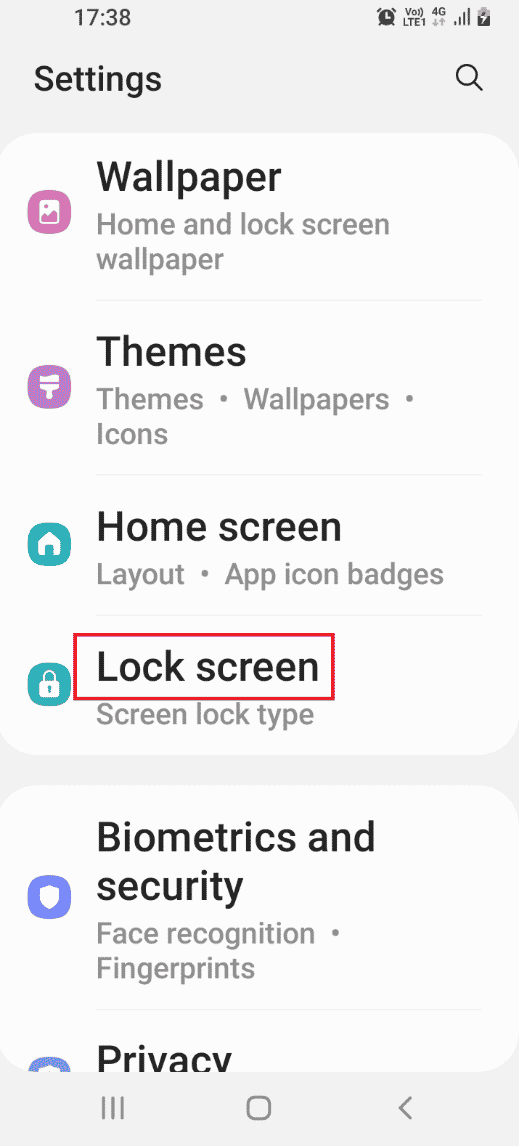
4. اضغط على علامة التبويب الإخطارات في قسم شاشة القفل .
5. اضغط على خيار إخفاء المحتوى لإخفاء الإخطارات.
اقرأ أيضًا: Fix Android يبدأ في تحسين التطبيق 1 من 1
1 ك. قم بإلغاء تثبيت تطبيقات الطرف الثالث
إذا كنت تشعر أن تطبيقات الطرف الثالث التي قمت بتثبيتها بعد عمل روت لهاتفك تسبب المشكلة ، فيمكنك إلغاء تثبيتها والتحقق من حل الخطأ.
1. افتح متجر Google Play في هاتفك الذكي.
2. اضغط على أيقونة الملف الشخصي .
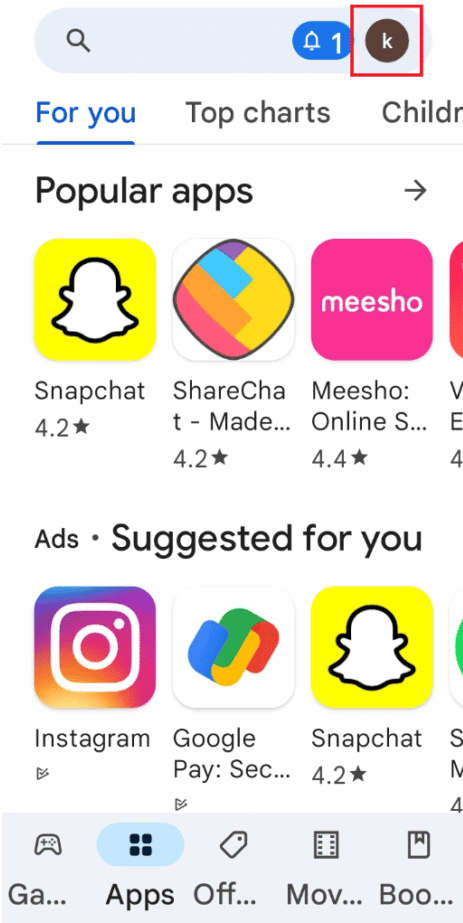
3. ثم حدد إدارة التطبيقات والجهاز .
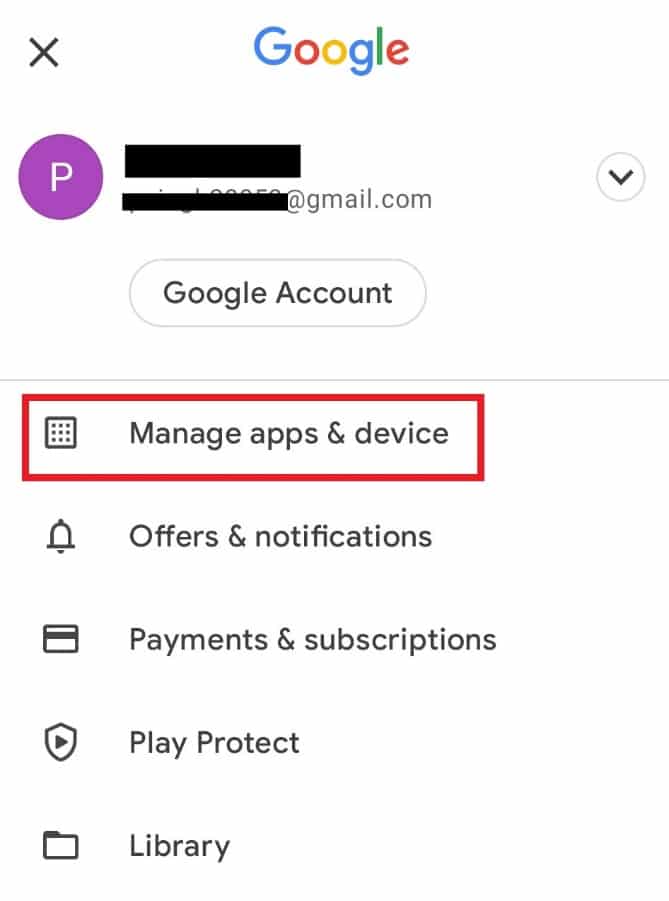
4. انتقل إلى علامة التبويب إدارة ، حدد التطبيق الذي تريد إزالته ، وانقر على أيقونة سلة المهملات في الأعلى.
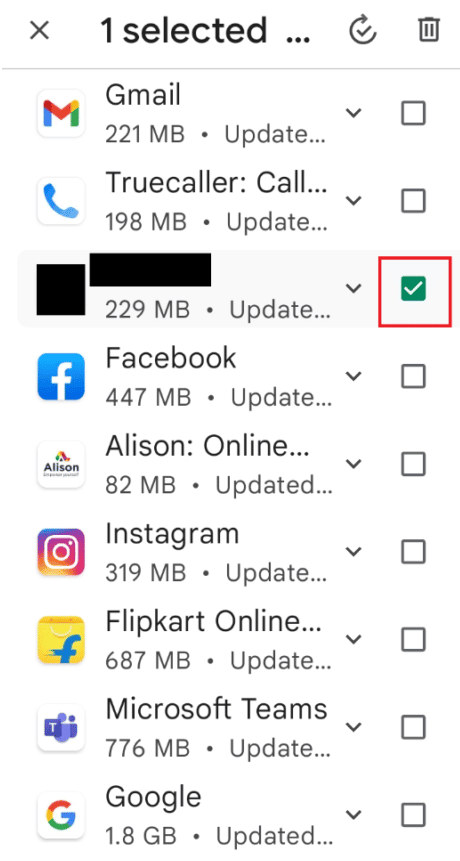
5. اضغط على زر إلغاء التثبيت وانتظر حتى يتم إلغاء تثبيت التطبيق.
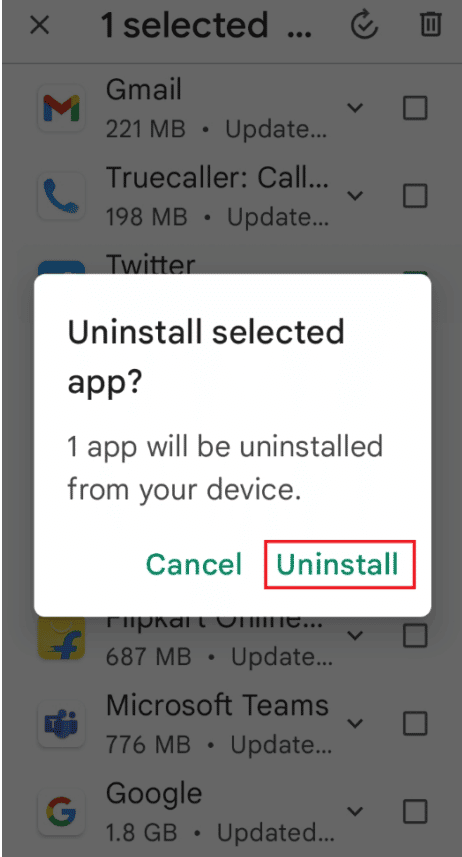
1 لتر تمكين بطاقة SIM
عادةً ما يحدث الخطأ في بطاقة Galaxy Note 4 SIM أو بطاقة Note 5 SIM إذا تم تعطيلها على هاتفك ، يمكنك اتباع الخطوات لتمكينها. تحقق مما إذا كان الهاتف المحمول لا مشكلة في بطاقة SIM قد تم مسحها بعد تمكين بطاقة SIM.
1. اضغط على قائمة التطبيقات .
2. افتح تطبيق الإعدادات .
3. اضغط على إعداد اتصالات .
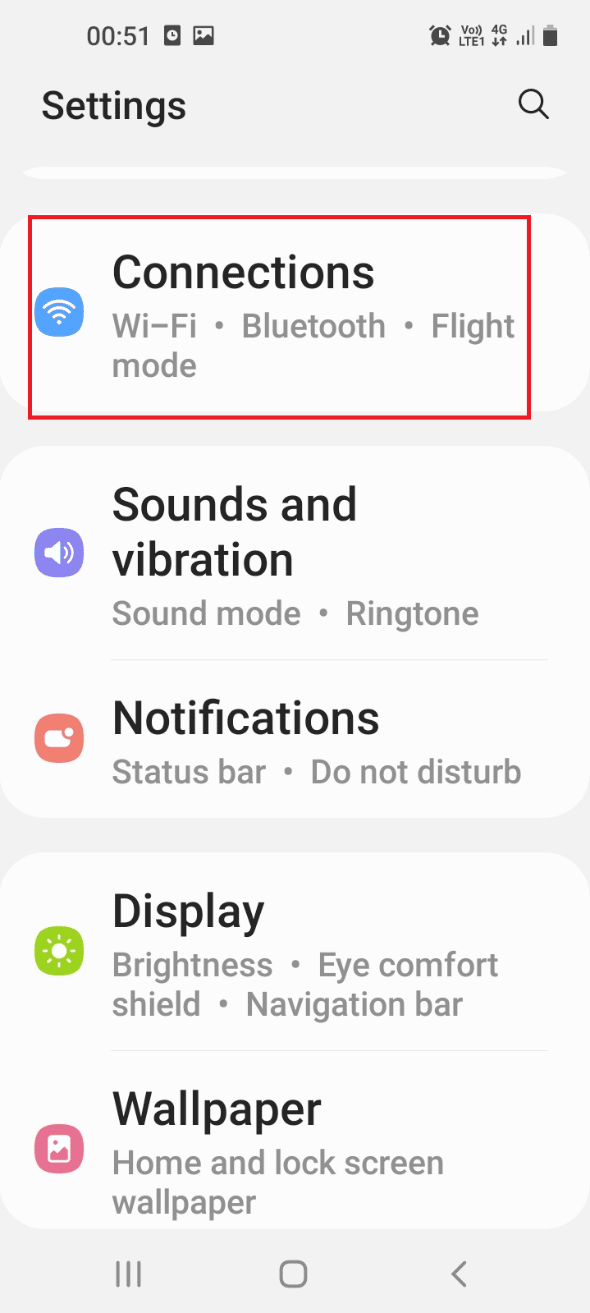
4. حدد بطاقة SIM المدرجة في معلومات بطاقة SIM وقسم الإعدادات .
5. قم بتبديل الخيار Enable (تمكين) لتمكين بطاقة SIM.
ملاحظة: يمكنك أيضًا التبديل بين خيار تجوال البيانات لتجنب مشاكل الشبكة في منطقة التجوال.
1 م. تحقق مما إذا كان Galaxy Note هو Simlocker (إن أمكن)
إذا كان Galaxy Note عبارة عن Simlocker ، فلن يقبل ويدعم سوى بطاقة SIM لمشغل معين ولن تظهر أي مشكلة في هاتف SIM. لإصلاح خطأ في بطاقة Samsung Galaxy Note 5 SIM والسماح لهاتفك بالعمل على أي نوع من بطاقات SIM ، يمكنك تحديث البرامج الثابتة للأوراق المالية أو عمل روت لهاتفك ثم تغيير الإعدادات. ومع ذلك ، لا ينصح بهذه الطريقة لأنها قد تسبب مشاكل معينة إذا لم يتم ضبطها بشكل صحيح.
1N. إعادة تعيين إعدادات الشبكة
لإصلاح مشكلة اتصالات الشبكة على هاتفك ، يمكنك إعادة تعيين إعدادات الشبكة. سيمكن ذلك بطاقة SIM من العمل بشكل جيد دون أي تأخير ويمكن استخدامها لاستخدام وضع خدمة Samsung Note 5.
1. قم بتشغيل تطبيق الإعدادات .
2. في القائمة المعروضة ، اضغط على علامة التبويب الإدارة العامة .
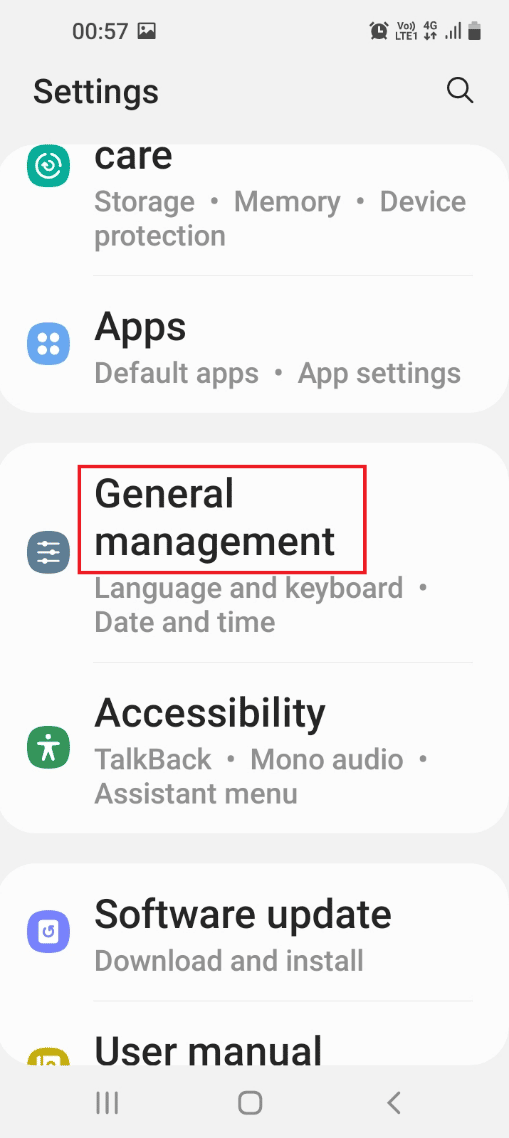
3. اضغط على خيار إعادة التعيين .
4. اضغط على خيار إعادة تعيين الإعدادات .
5. حدد خيار إعادة تعيين إعدادات الشبكة وانتظر حتى تكتمل العملية.
اقرأ أيضًا: إصلاح WiFi يستمر في إيقاف التشغيل تلقائيًا على Android
1O. اختر Correct Network Operator
يمكن مسح أحد الأخطاء الشائعة في بطاقة SIM عن طريق اختيار مشغل الشبكة الصحيح على هاتفك.
1. انتقل إلى إعداد Connections كما هو موضح في الطرق أعلاه.
2. اضغط على علامة التبويب شبكات المحمول .
ملاحظة: إذا لم يتم عرض هذا الخيار ، فانقر فوق علامة التبويب استخدام البيانات .
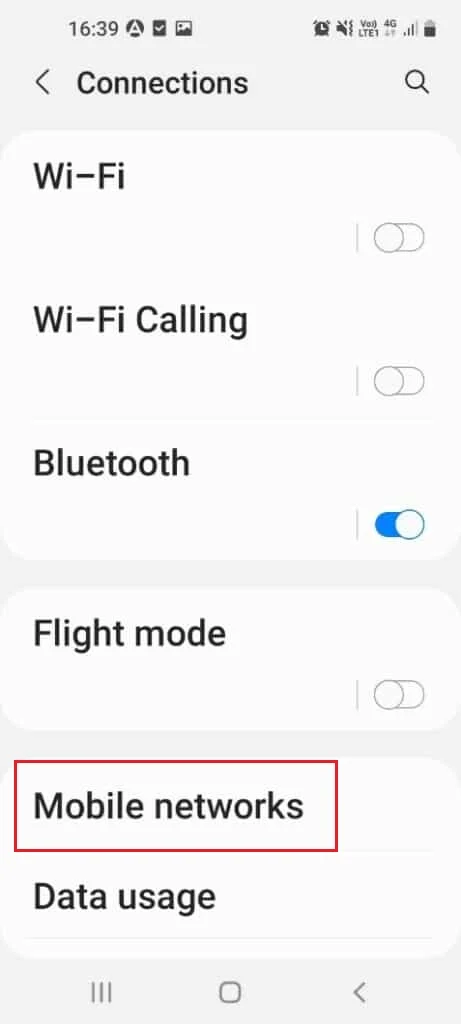
3. اضغط على خيار مشغلي الشبكة .
ملاحظة: إذا لم يكن هذا الخيار متاحًا ، فانقر فوق أيقونة المزيد واضغط على خيار الشبكات الخلوية .
4. اضغط على خيار شبكات البحث .
5. حدد مشغل الشبكة الصحيح في القائمة.
1 ص. تحديث نظام التشغيل Android
يمكن أن تكون معظم مواطن الخلل والأخطاء في البرامج على الهاتف ناتجة عن إصدار نظام تشغيل قديم لهاتفك. يمكنك تحديثه إلى أحدث إصدار لإصلاح خطأ بطاقة SIM في Galaxy Note 5. اقرأ دليلنا حول كيفية تحديث هاتف Android يدويًا إلى أحدث إصدار.
ملاحظة 1: يمكنك النقر فوق الزر " جدولة التثبيت" لتثبيت نظام التشغيل بعد مرور بعض الوقت.
ملاحظة 2: إذا تم تحديث نظام التشغيل ، فقد لا تتلقى هذه الرسالة.
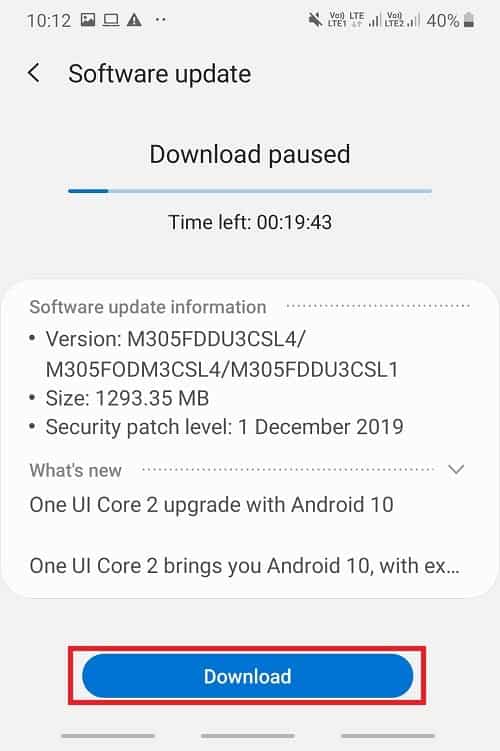
اقرأ أيضًا: Fix System UI قد أوقفت شاشة سوداء على Android
الطريقة 2: استخدام الوضع الآمن
إذا لم تتمكن من تحديد المشكلة على هاتفك في الوضع العادي ، يمكنك محاولة استخدام الوضع الآمن للتحقق من المشكلة مع الهاتف أو التطبيقات. يمكنك إلغاء التطبيقات الإشكالية لإصلاح خطأ بطاقة SIM في Galaxy Note 5.

الخطوة الأولى: أدخل في الوضع الآمن
تتمثل الخطوة الأولى في الدخول في الوضع الآمن على هاتفك باستخدام مفتاح التشغيل وتحديد التطبيقات التي بها مشكلات.
1. اضغط على زر الطاقة على الحافة اليمنى لهاتفك وانقر مطولاً على خيار إيقاف التشغيل .
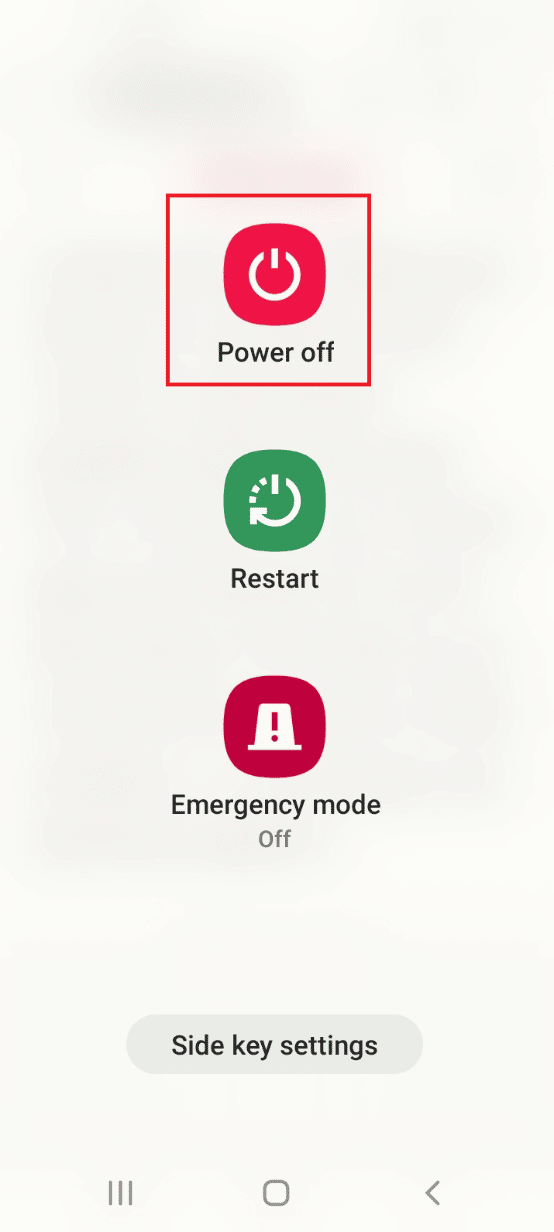
2. اضغط على زر الوضع الآمن على الشاشة للدخول إلى الوضع الآمن على هاتفك.
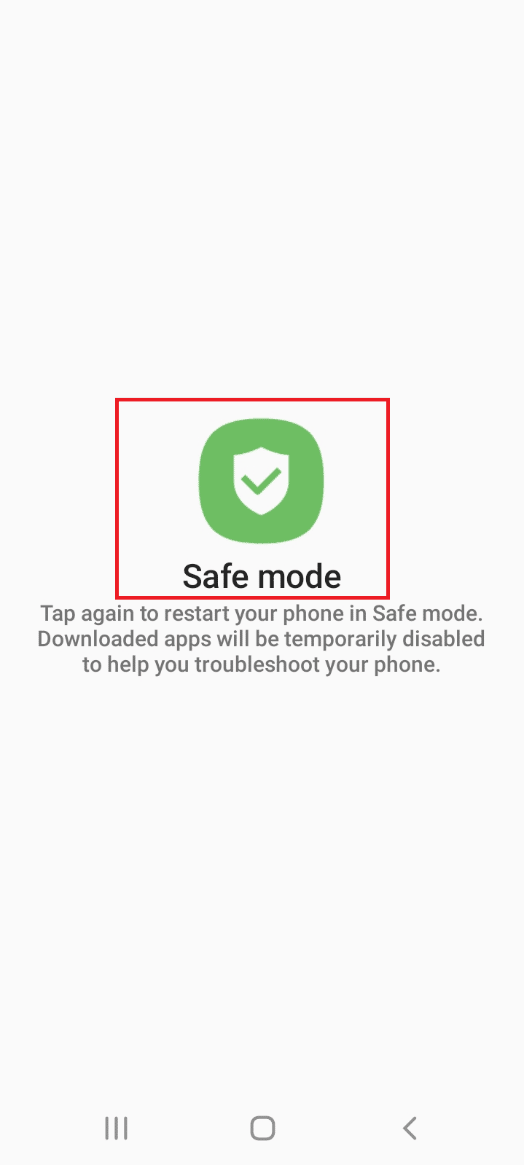
الخطوة الثانية: الخروج من الوضع الآمن
بعد تحديد المشكلة في الوضع الآمن ، يجب عليك الخروج من الوضع الآمن وإلغاء تثبيت التطبيقات في الوضع العادي. اتبع دليلنا للخروج من الوضع الآمن.
الطريقة الثالثة: مسح البيانات المخزنة مؤقتًا
يمكن أن يؤدي التخزين المفرط للبيانات والملفات المخزنة مؤقتًا إلى مقاطعة عمل بطاقة Galaxy Note 4 SIM أو بطاقة Note 5 SIM. هناك طريقة أخرى لإصلاح هذا الخطأ وهي مسح البيانات المخزنة مؤقتًا في تطبيق المدير وتخزين الهاتف.
الخيار الأول: مسح ذاكرة التخزين المؤقت لمدير بطاقة SIM
يدير مدير بطاقة SIM تشغيل بطاقة SIM وخدماتها. يمكنك مسح البيانات المخزنة مؤقتًا على التطبيق باستخدام طريقة إصلاح مشكلة عدم وجود بطاقة SIM في الهاتف. يجب عليك أيضًا مسح البيانات المخزنة مؤقتًا لتطبيق SIM Toolkit Manager لإصلاح المشكلة.
1. افتح إعدادات هاتفك الذكي.
2. اضغط على إعداد التطبيقات .
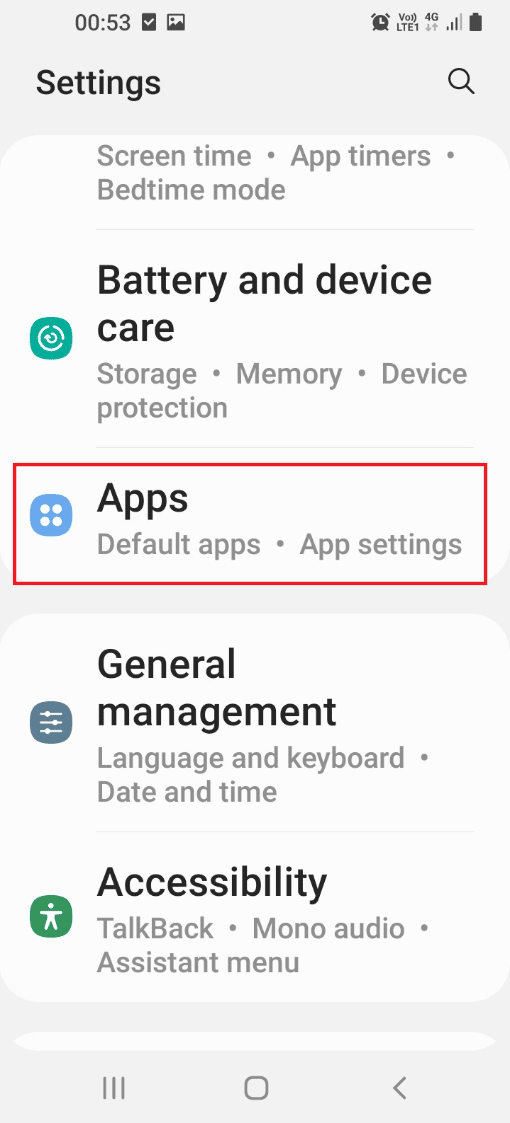
3. اضغط على أيقونة النقاط العمودية الثلاث في الزاوية العلوية اليمنى واضغط على خيار إظهار تطبيقات النظام .
4. اضغط على تطبيق مدير بطاقة SIM .
5. اضغط على علامة التبويب التخزين في قسم الاستخدام .
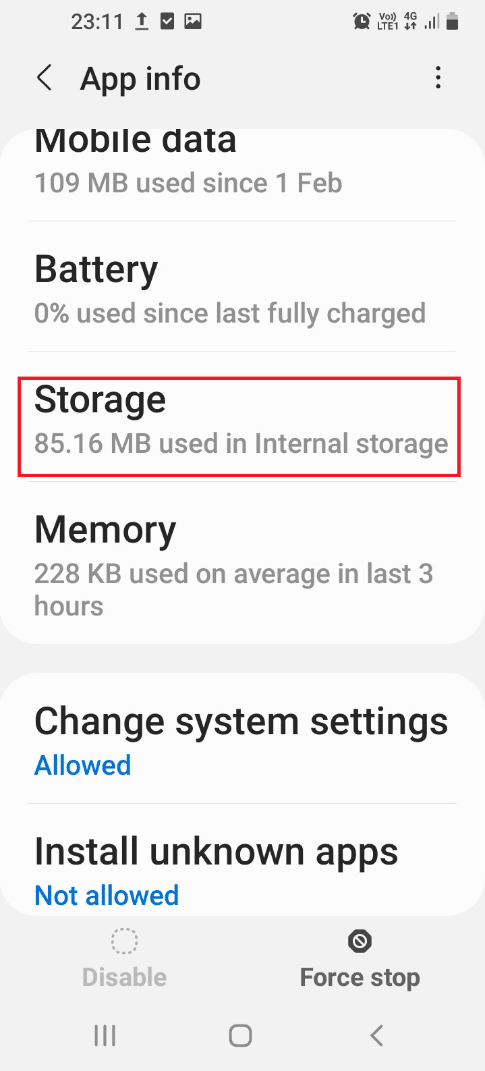
6. اضغط على زر مسح ذاكرة التخزين المؤقت لمسح البيانات المخزنة مؤقتًا.
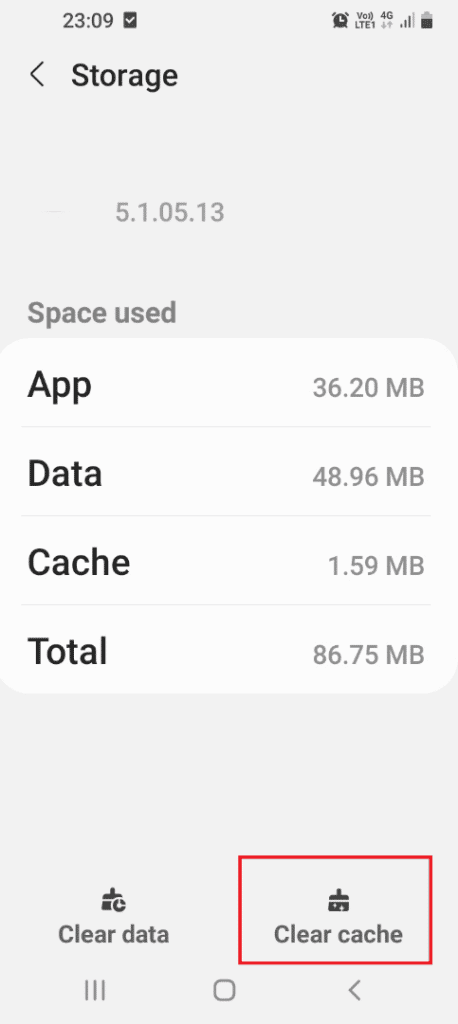
الخيار الثاني: مسح ذاكرة التخزين المؤقت لنظام Android
باتباع الخطوات الواردة أدناه ، يمكنك مسح البيانات المخزنة مؤقتًا على وحدة التخزين الداخلية لهاتفك لحل خطأ بطاقة SIM الخاصة بـ Galaxy Note 5.
1. اذهب إلى قائمة التطبيقات واضغط على تطبيق الإعدادات في القائمة.
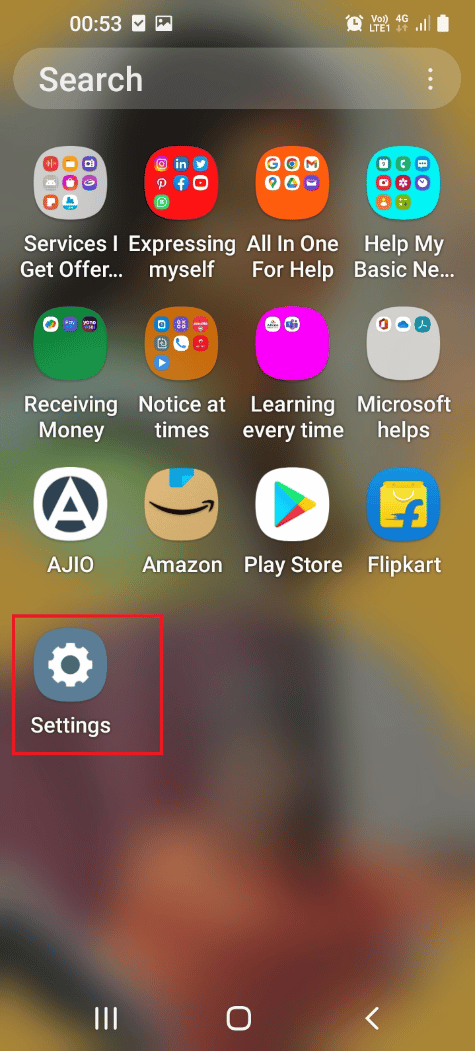
2. اضغط على إعداد التطبيقات في القائمة.
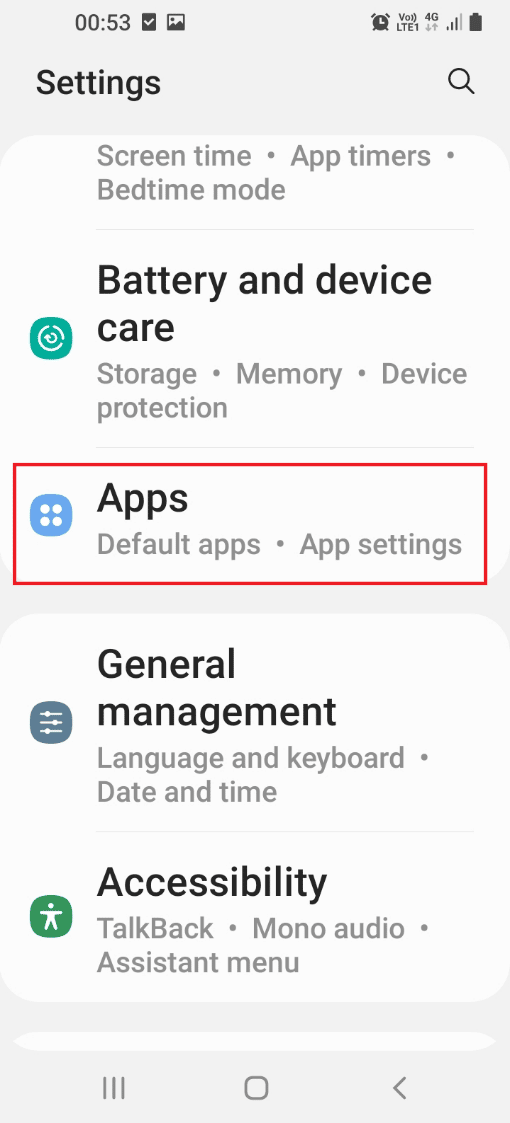
3. اضغط على تطبيق Device care في القائمة المعروضة.
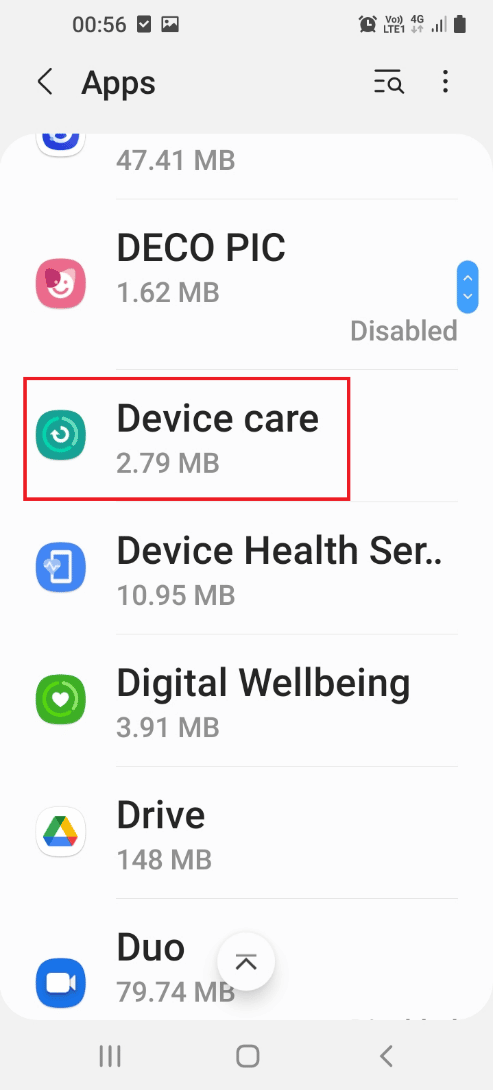
4. اضغط على زر فتح في الجزء السفلي من الشاشة لفتح شاشة العناية بالجهاز.
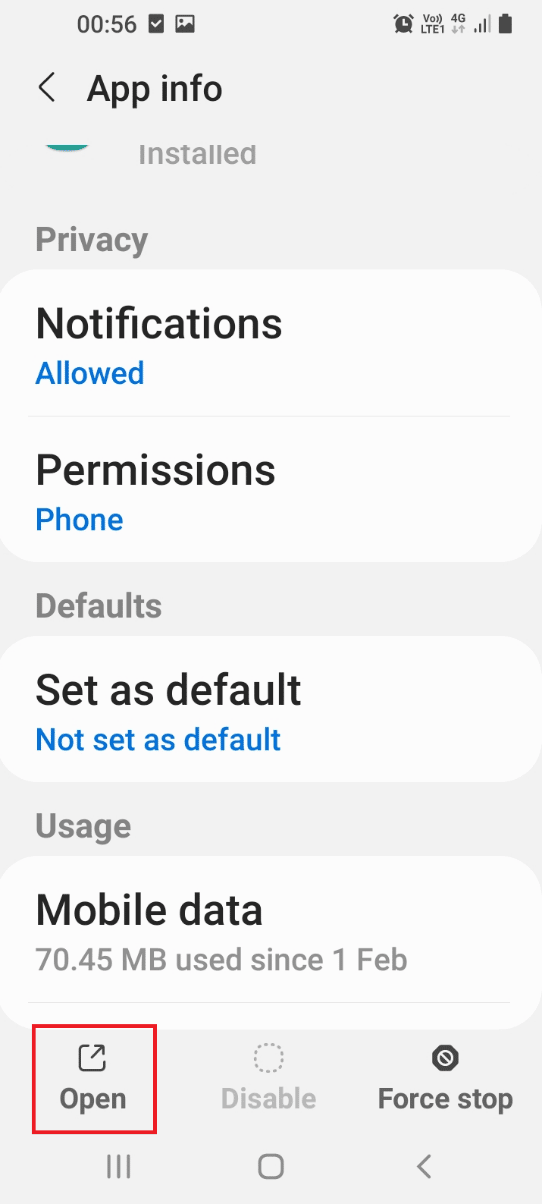
5. اضغط على علامة التبويب التخزين على الشاشة التالية.
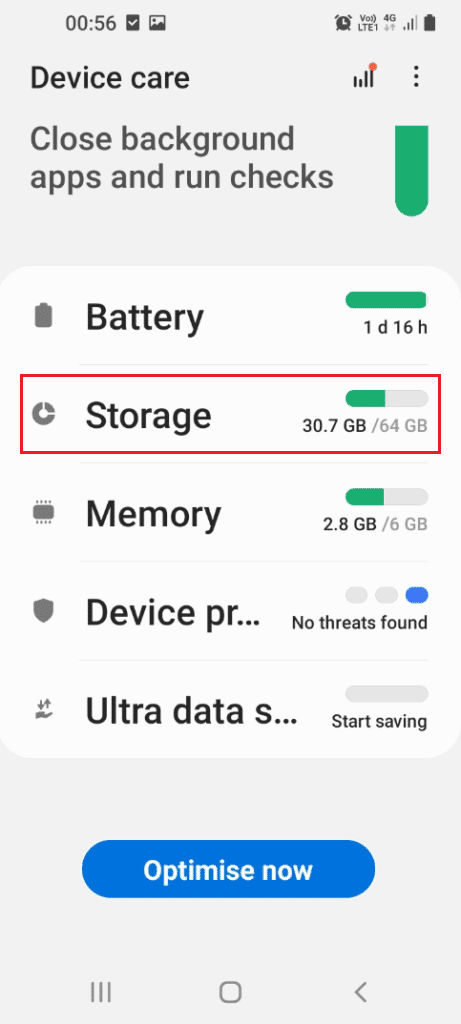
6. أخيرًا ، امسح بيانات ذاكرة التخزين المؤقت.
اقرأ أيضًا: كيفية إصلاح التنزيل في قائمة الانتظار على Android
الطريقة الرابعة: التبديل إلى وضع الشبكة المختلفة
إذا لم يكن وضع الشبكة الخاص ببطاقة SIM على هاتفك داعمًا ، فيمكنك محاولة التبديل إلى وضع شبكة آخر. إذا لم تكن متأكدًا من اختيار وضع الشبكة المعين ، فيمكنك محاولة التبديل إلى الوضع التلقائي. سيحدد هذا على الفور وضع الشبكة المناسب المماثل لاستخدام وضع خدمة Samsung Note 5.
1. انتقل إلى إعداد اتصالات .
ملاحظة: إذا لم يكن هذا الخيار متاحًا ، فانقر فوق خيار اللاسلكي والشبكات .
2. اضغط على خيار شبكات المحمول .
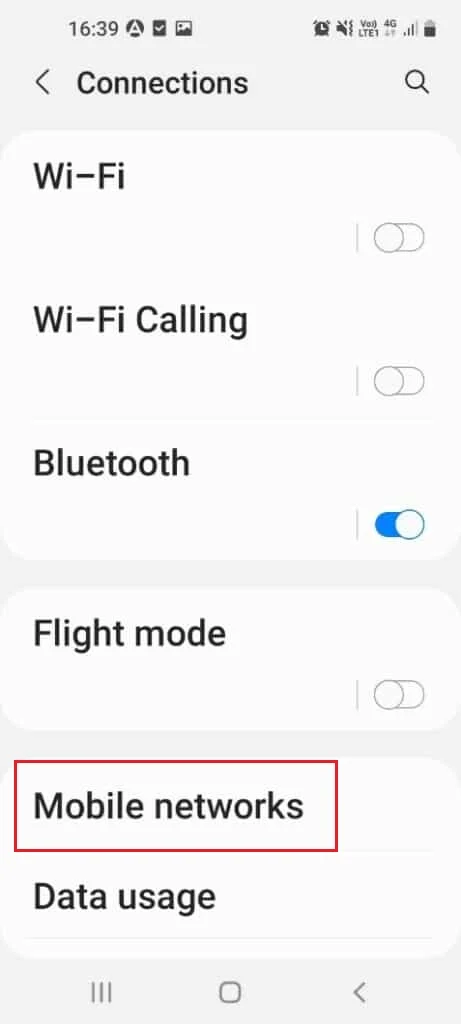
3. اضغط على خيار وضع الشبكة .
4. حدد وضع شبكة آخر مثل LTE وأعد تشغيل هاتفك باستخدام الخطوات الموضحة سابقًا.
ملاحظة: يمكنك أيضًا تحديد الوضع التلقائي وهذا من شأنه أن يساعد في اختيار أفضل وضع للشبكة متاح.
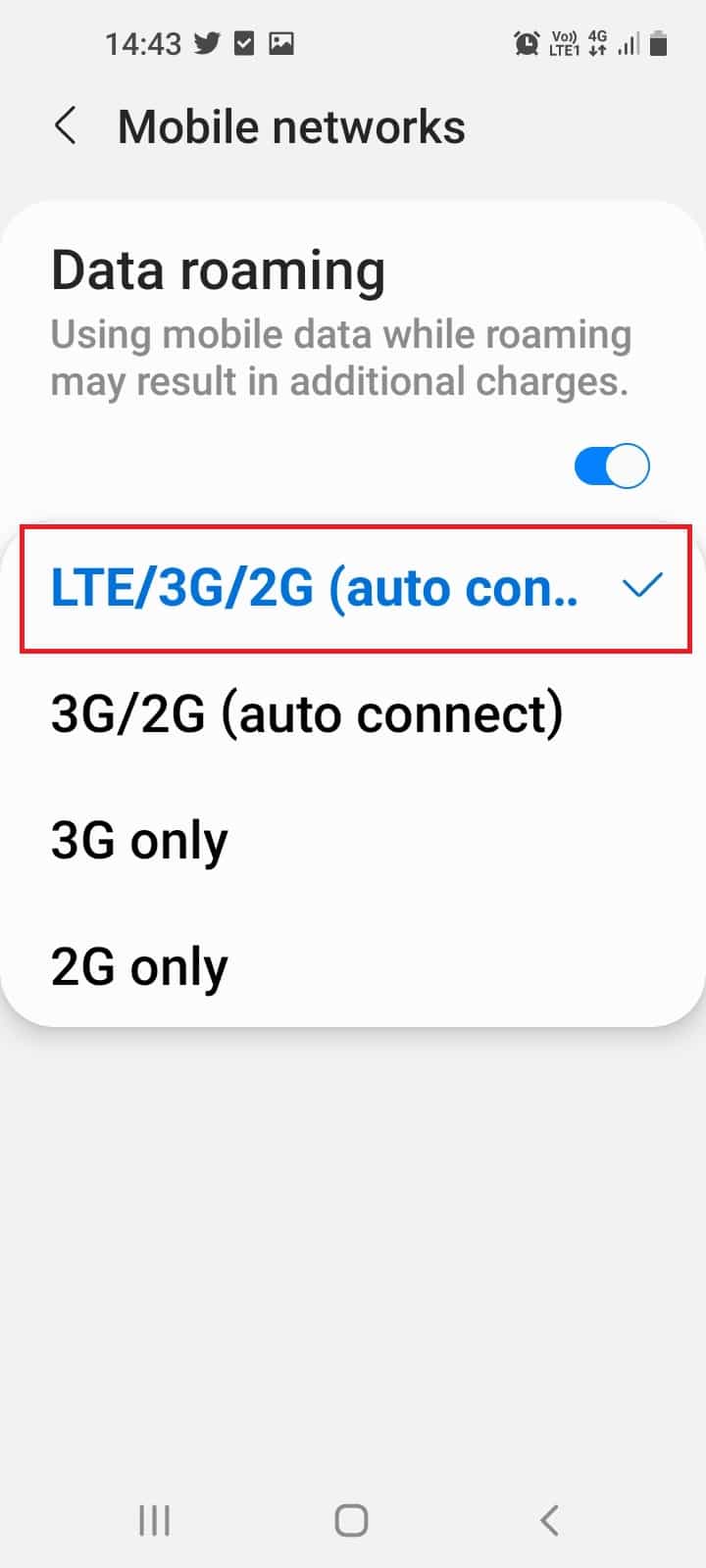
الطريقة الخامسة: تنشيط بطاقة SIM أو بطاقة USIM
إذا كنت تستخدم بطاقة SIM أو Universal SIM ، فعليك التأكد من تنشيطها لتجنب خطأ بطاقة SIM الخاصة بـ Galaxy Note 5. يمكنك تنشيط بطاقة SIM باستخدام مدير بطاقة SIM في تطبيق الإعدادات.
1. اضغط على قائمة التطبيقات .
2. قم بتشغيل تطبيق الإعدادات .
3. اضغط على علامة التبويب اتصالات في القائمة المعروضة.
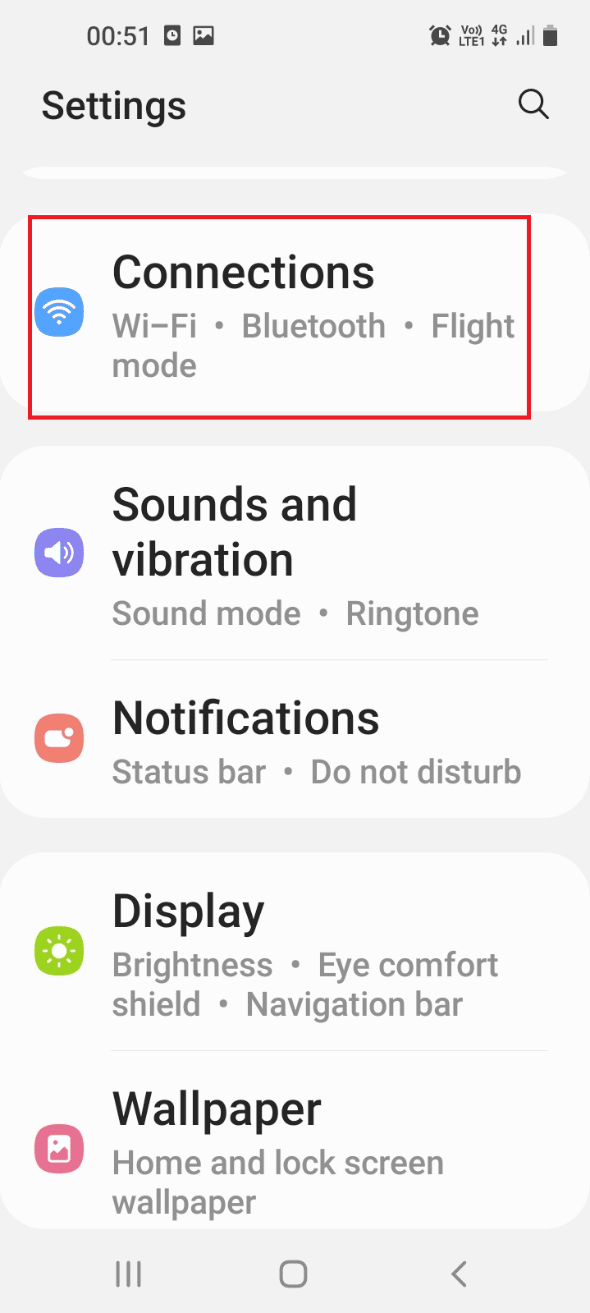
4. اضغط على خيار مدير بطاقة SIM .
5. اضغط على مفاتيح بطاقة SIM أو USIM لتنشيطها لإصلاح مشكلة عدم وجود هاتف SIM.
الطريقة 6: تعطيل الراديو
في بعض الأحيان ، قد يتسبب التداخل من إشارة الراديو على هاتفك في حدوث خطأ في بطاقة SIM Note 5 أو Galaxy Note 4. يمكنك تعطيل الراديو على هاتفك باستخدام تطبيق الهاتف لإصلاح هذا الخطأ.
1. افتح قائمة التطبيقات .
2. افتح تطبيق الهاتف ، واكتب * # * # 4636 # * # * في لوحة الاتصال ، واضغط على زر الاتصال .
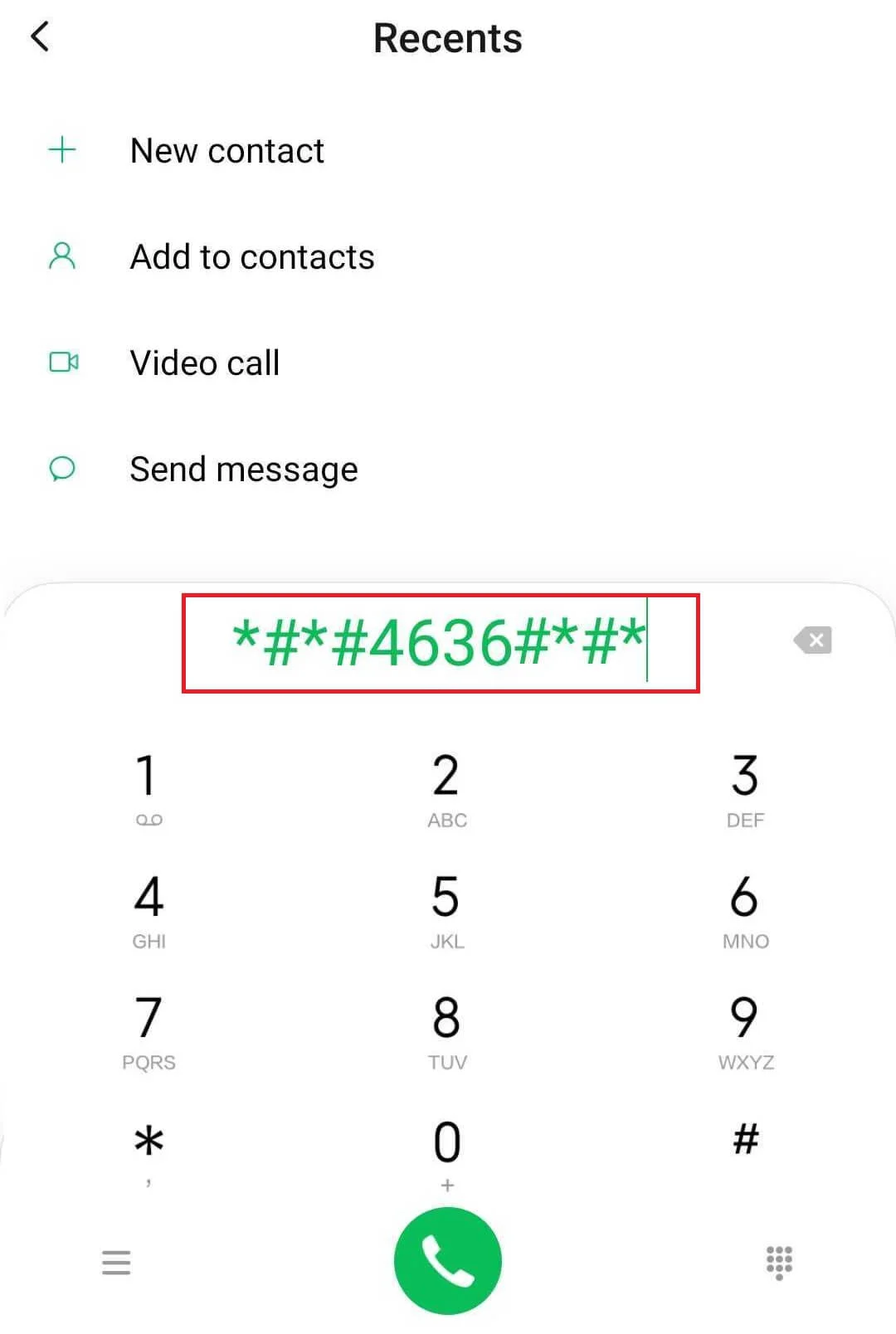
3. اضغط على معلومات الهاتف / الجهاز في قائمة الاختبار.
4. قم بتشغيل اختبار ping وحدد خيار GSM Auto (PRL) من القائمة المنسدلة.
5. اضغط على خيار إيقاف تشغيل الراديو وأعد تشغيل هاتفك باتباع الخطوات الموضحة مسبقًا.
اقرأ أيضًا: Fix Virus Pop Up على Android
الطريقة 7: تغيير إعدادات APN
تعد أسماء APN أو Access Point مهمة للسماح للجهاز بالاتصال بشبكة الهاتف المحمول. يمكنك تغيير إعدادات APN على هاتفك لإصلاح خطأ بطاقة Samsung Galaxy Note 5 SIM على بطاقة SIM.
ملاحظة: تمت تجربة الخطوات التالية في هذه الطريقة على Moto G (8) power lite - Android 10 (Stock) . يمكنك اتباع الخطوات وفقًا لجهاز Samsung Galaxy.
الخيار الأول: تحديث إعدادات APN
باستخدام هذه الطريقة ، يمكنك إعادة تعيين إعدادات APN إلى الإعدادات الافتراضية وتحديثها على هاتفك.
1. انتقل إلى إعداد شبكات المحمول .
2. هنا ، افتح قائمة Access Point Names (APNs) .
3. اضغط على أيقونة أكثر أو ثلاث نقاط عمودية واضغط على إعادة التعيين إلى الخيار الافتراضي .
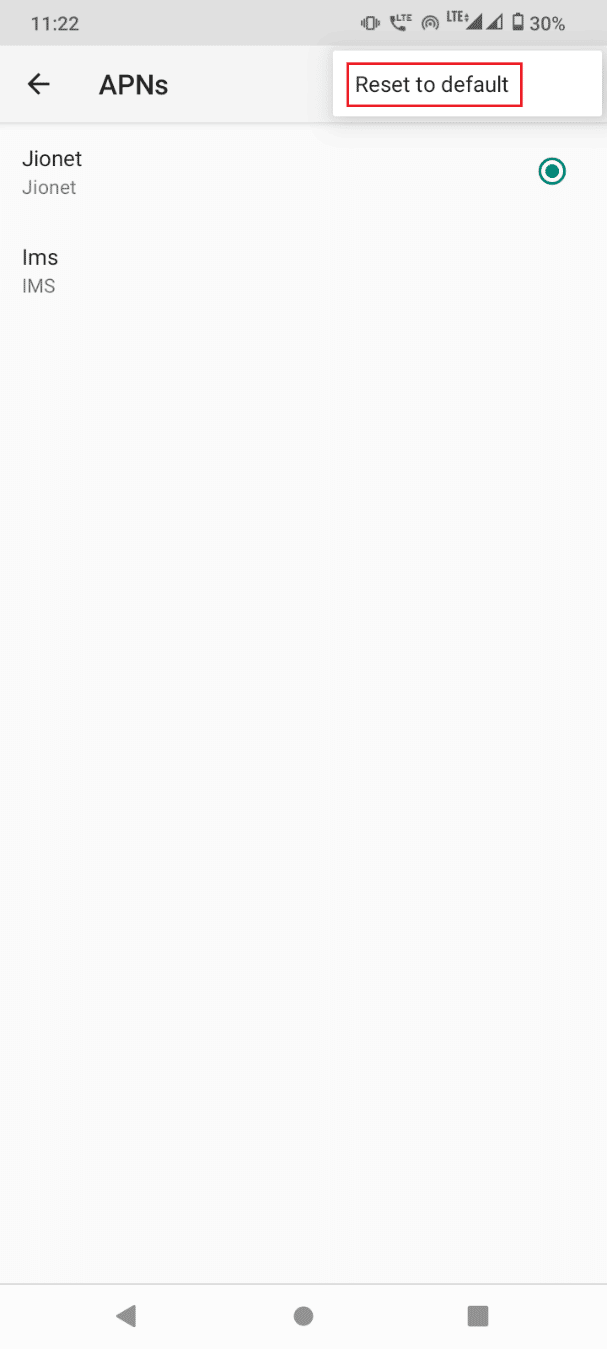
4. أدخل إعدادات APN المطلوبة لتحديثها.
الخيار الثاني: أدخل APN يدويًا
هناك خيار آخر لتغيير إعدادات APN وهو إدخال APN يدويًا. قبل بدء هذه الطريقة ، يجب عليك الاتصال بمزود الشبكة للحصول على APN الجديد. يمكن أن يؤدي ذلك إلى مسح المشكلات كما يفعل وضع خدمة Samsung Note 5.
1. افتح قائمة APNs .
2. اضغط على أيقونة + لإضافة APN جديد.
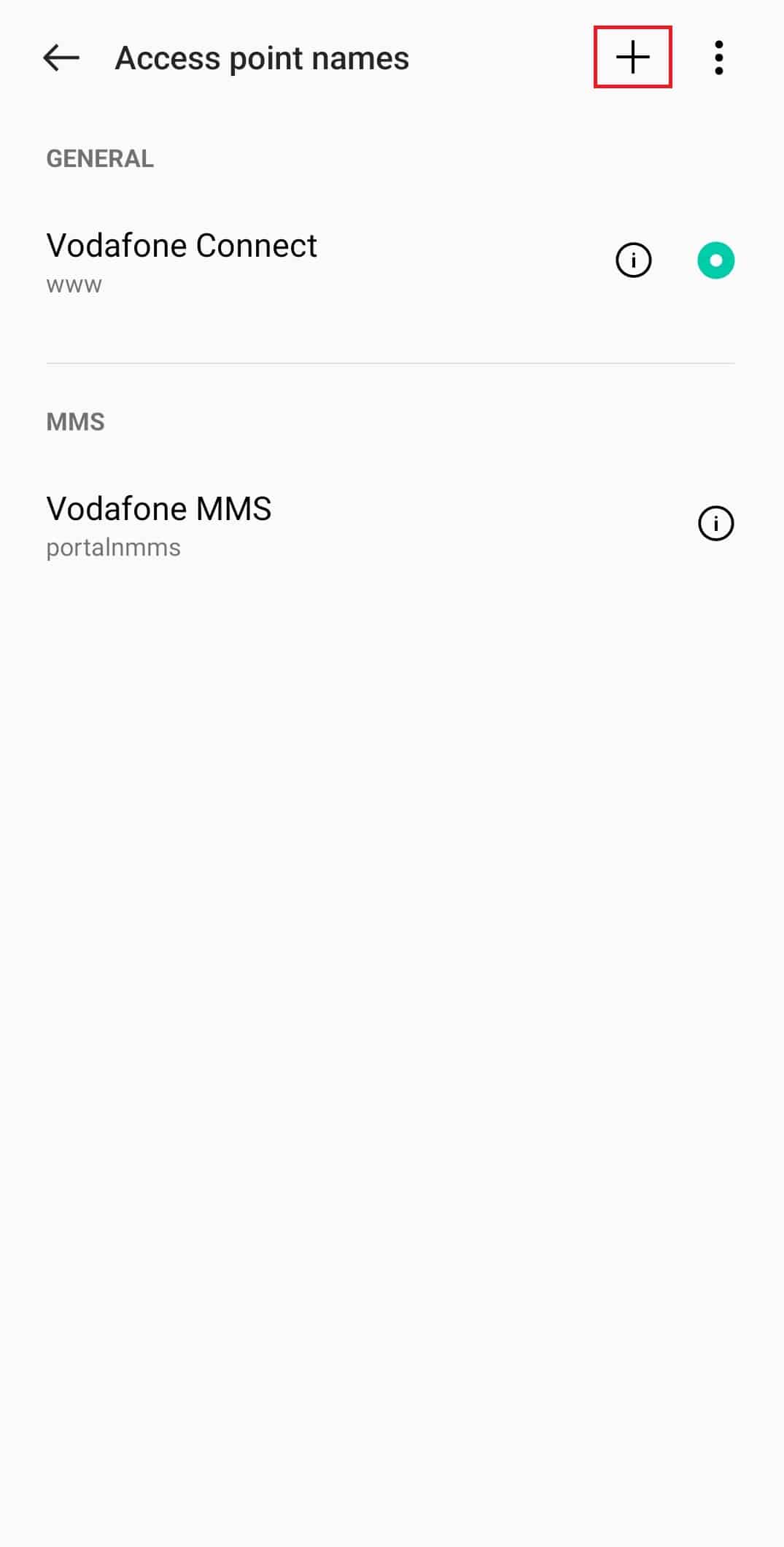
3. أدخل تفاصيل APN في الحقول.
الطريقة 8: إعادة ضبط المصنع لـ Galaxy Note (غير مستحسن)
إذا لم تتمكن من إصلاح خطأ بطاقة Galaxy Note 5 SIM ، يمكنك محاولة إجراء إعادة ضبط المصنع أو إعادة ضبط المصنع على هاتفك. سيؤدي ذلك إلى إزالة جميع البيانات والملفات من هاتفك ومسح جميع المشكلات.
الخطوة الأولى: النسخ الاحتياطي للبيانات
تتمثل الخطوة الأولى ، قبل إجراء إعادة تعيين ثابت لإصلاح هذه المشكلة ، في عمل نسخة احتياطية من البيانات الموجودة على هاتفك وتخزينها على منصة تخزين عبر الإنترنت. اقرأ دليلنا لعمل نسخة احتياطية من بيانات هاتف Android.
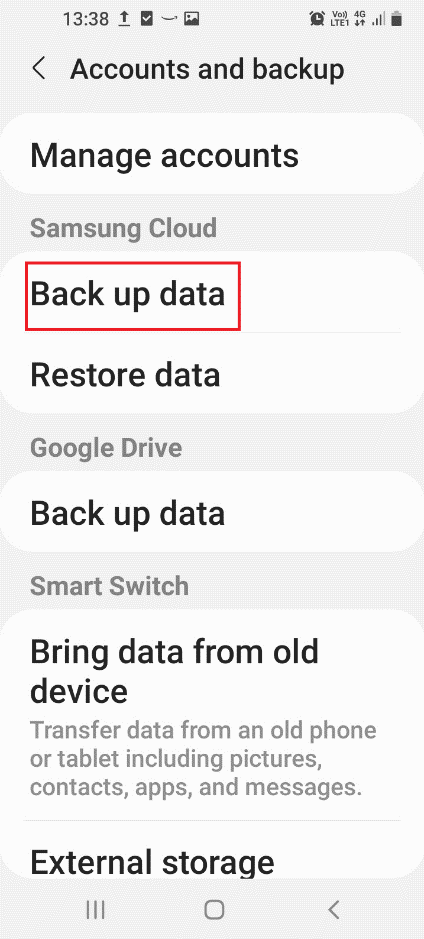
الخطوة الثانية: إجراء إعادة ضبط المصنع
تتمثل الخطوة التالية لإصلاح المشكلة في بطاقة Note 5 أو Galaxy Note 4 SIM في إجراء إعادة ضبط المصنع والانتظار حتى يتم مسح جميع البيانات الموجودة على هاتفك. تحقق مما إذا كان الهاتف المحمول لا مشكلة في بطاقة SIM قد تم مسحها على الهاتف بعد اكتمال عملية إعادة التعيين. اتبع دليلنا حول كيفية إعادة تعيين هاتف Android الخاص بك.
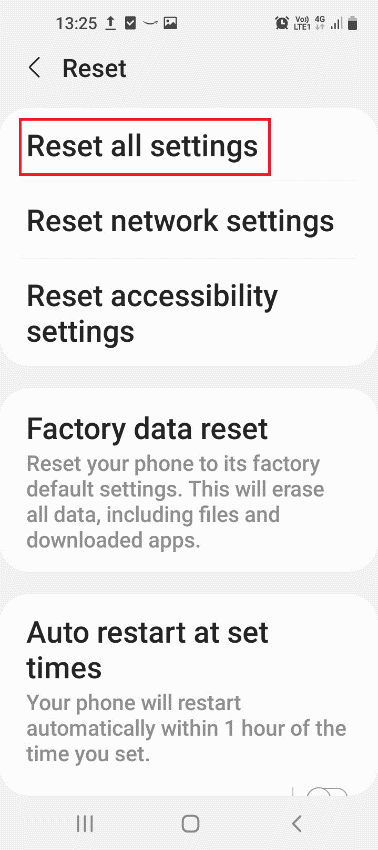
الطريقة 9: العودة إلى ROM الأصلي (إن أمكن)
إذا قمت بتجذير هاتفك ووميض ROM جديد فيه ، يمكنك محاولة العودة إلى ROM الأصلي باستخدام وضع الاسترداد. هذا من شأنه أن يجعل الهاتف يصل إلى حالة جديدة ويمكن أن يعطي نموذج عمل فعال مثل استخدام وضع خدمة Samsung Note 5.
1. اضغط على زر التشغيل لبضع ثوان وانقر على خيار إيقاف التشغيل .
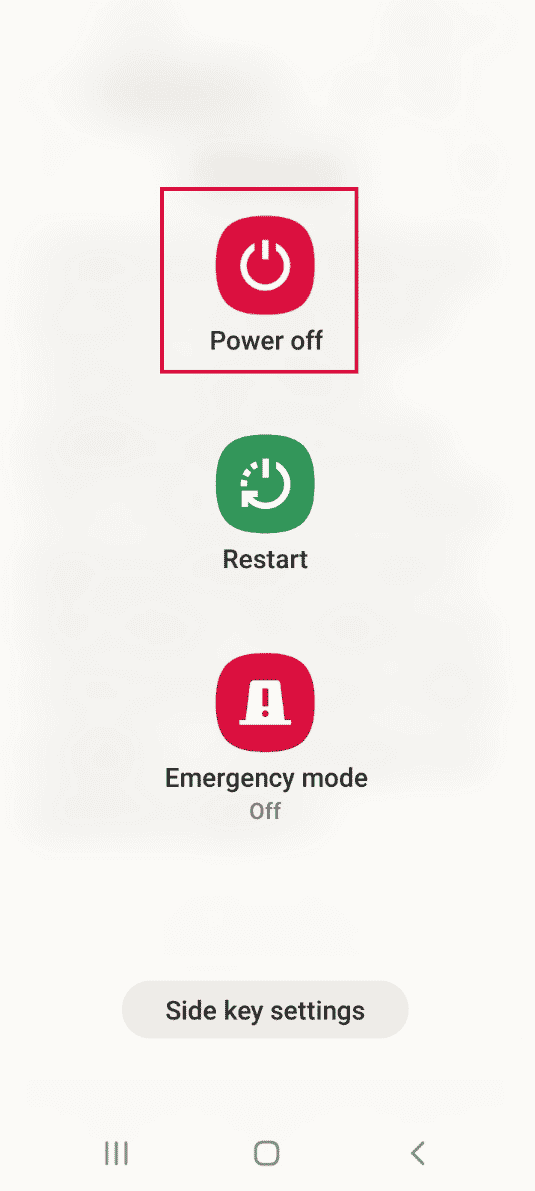
2. اضغط على أزرار Power + Volume Down للتمهيد في وضع ريكفري TWRP.
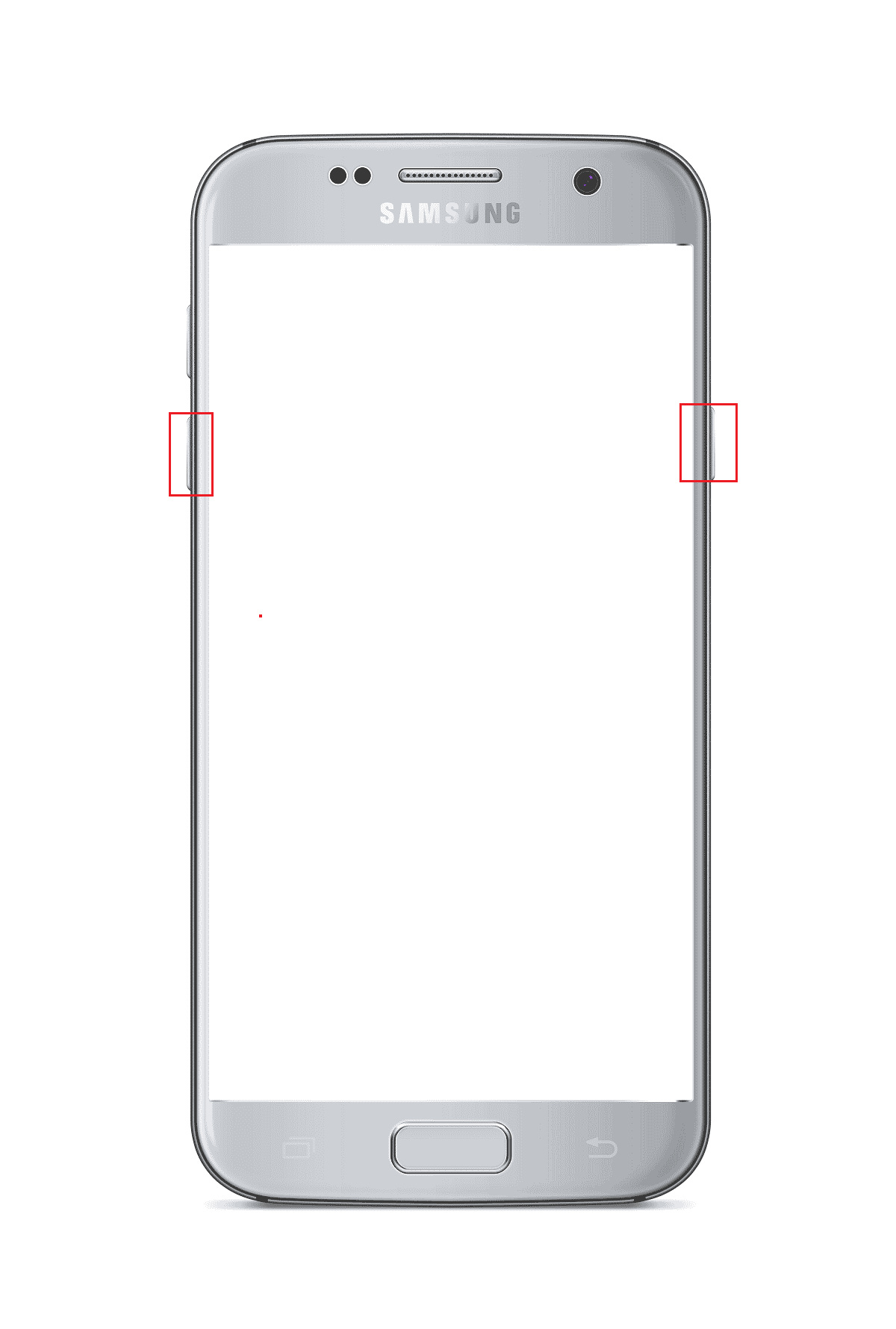
3. اضغط على خيار النسخ الاحتياطي والاستعادة .
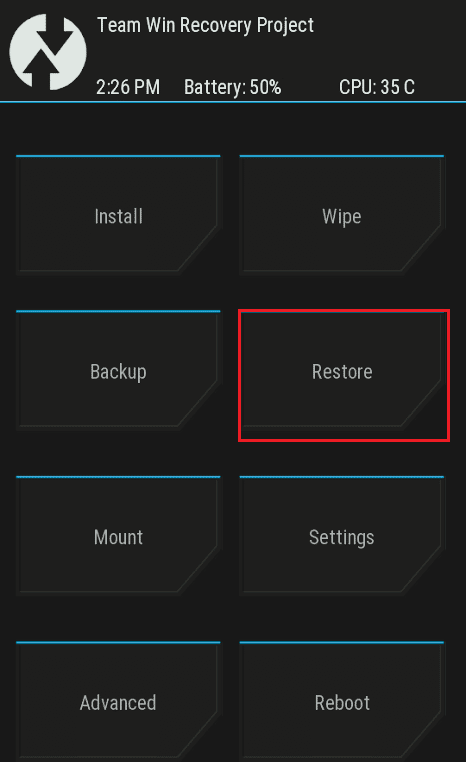
4. اضغط على زر استعادة وحدد ROM الأصلي.
الطريقة العاشرة: البرنامج الثابت لمخزون الفلاش (غير مستحسن)
قد يتسبب ROM الموجود على هاتفك في حدوث خطأ في بطاقة SIM الخاصة بـ Galaxy Note 5. لإصلاح هذا الخطأ ، يمكنك تحديث البرامج الثابتة للمخزون وإعادة تثبيت نظام التشغيل الأصلي على الهاتف. اقرأ طريقة استخدام وضع ODIN على هاتف Samsung Note 5 وتعرف على كيفية تحديث البرنامج الثابت للمخزون على هاتفك.
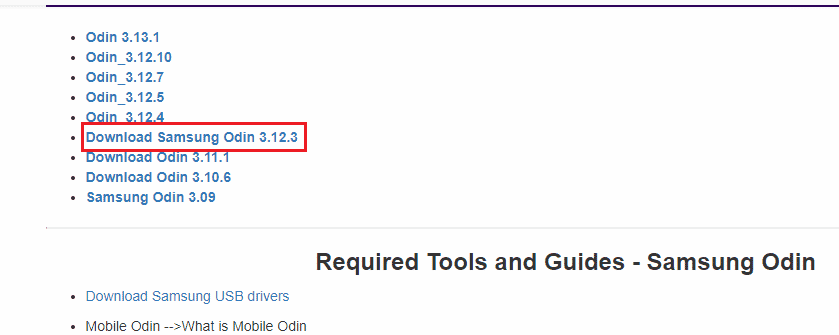
اقرأ أيضًا: إصلاح مشكلة استنزاف بطارية Samsung Note 4
الطريقة 11: الاتصال بدعم الجهاز
كحل أخير ، يمكنك محاولة الاتصال بفريق الدعم وطلب نصيحتهم بشأن الخطأ.
الخيار الأول: مشغل الهاتف المحمول
الخيار الأول هو الاتصال بمشغل الهاتف المحمول لبطاقة SIM الخاصة بك واطلب منهم عدم وجود خطأ في بطاقة SIM على الهاتف المحمول. يمكنك إما:
- اسألهم عما إذا كانت بطاقة SIM Note 5 أو Galaxy Note 4 تحتوي على قفل للشبكة ، أو
- اسألهم عما إذا كان رقم IMEI الموجود على هاتفك صالحًا.
طريقة التحقق من رقم IMEI أو رقم تعريف الجهاز المحمول الدولي الخاص بهاتفك موضحة أدناه.
1. افتح إعدادات جهازك.
2. اضغط على علامة التبويب حول الهاتف في القائمة.
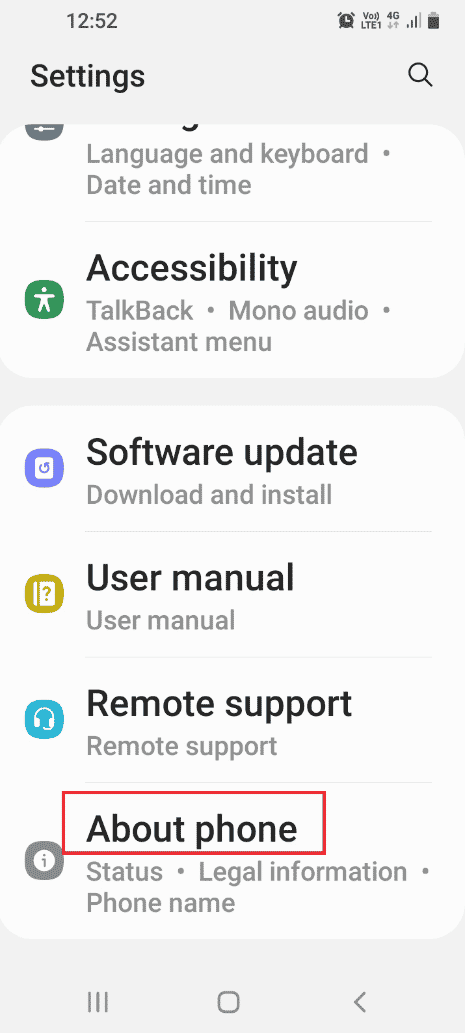
3. اضغط على علامة تبويب معلومات البرنامج .
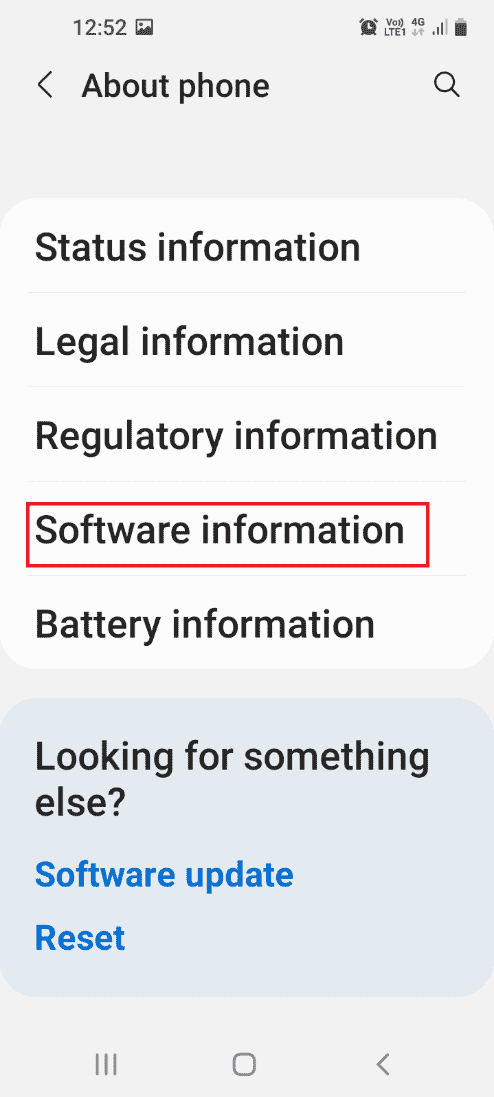
4. هنا ، لاحظ رقم IMEI المعروض وتحقق منه مع مزود الخدمة.
الخيار الثاني: خدمة العملاء
الخيار التالي لإصلاح خطأ بطاقة Galaxy Note 5 SIM هو الاتصال بمركز خدمة بطاقة SIM الخاصة بك ومعالجة المشكلة لهم. إذا تم إلغاء تنشيط بطاقة SIM ، فيمكنك أن تطلب منهم تنشيط بطاقة SIM الخاصة بك في قاعدة البيانات الخاصة بهم.
الخيار الثالث: Samsung Galaxy
الخيار الأخير هو الاتصال بفريق دعم Samsung Galaxy وسؤالهم عما إذا كانت المشكلة تتعلق بالهاتف. يمكنك معالجة الخطأ باستخدام الرابط الوارد هنا في متصفح الويب الافتراضي الخاص بك.
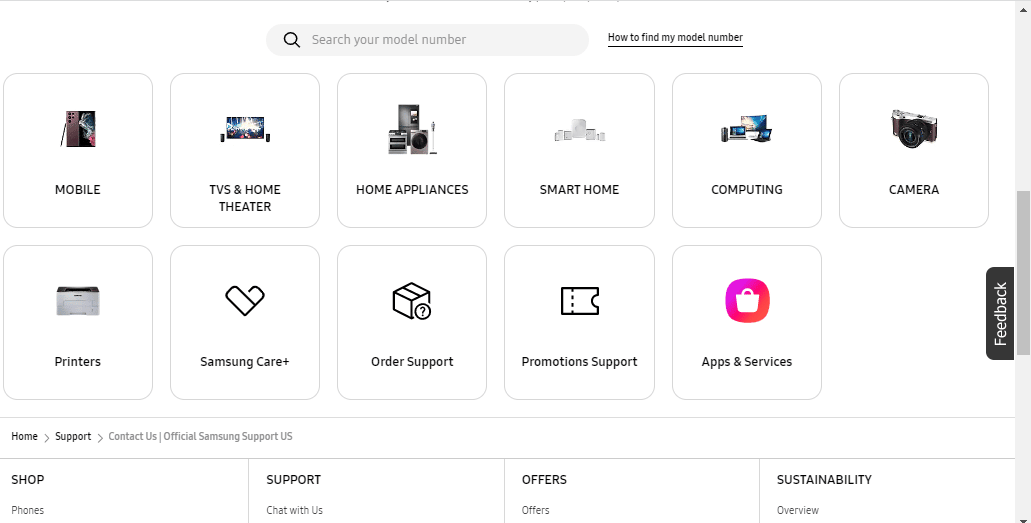
اقرأ أيضًا: كيفية توفير بطاقة SIM
الطريقة 12: وضع خدمة Samsung Note 5
يعد وضع الخدمة إحدى ميزات Samsung Galaxy ويمكن استخدامه لتشخيص المشكلات على الهاتف. يمكن إصلاح الخطأ بسهولة باستخدام وضع الخدمة على هاتفك.
الخطوة الأولى: لاحظ الرمز الرقمي لوضع الخدمة
تتمثل الخطوة الأولى في ملاحظة الرمز الرقمي لوضع خدمة Samsung Galaxy Note 5 باستخدام جهاز الكمبيوتر الذي يعمل بنظام Windows.
1. افتح تطبيق Google Chrome على جهاز الكمبيوتر الشخصي الذي يعمل بنظام Windows باستخدام شريط بحث Windows.
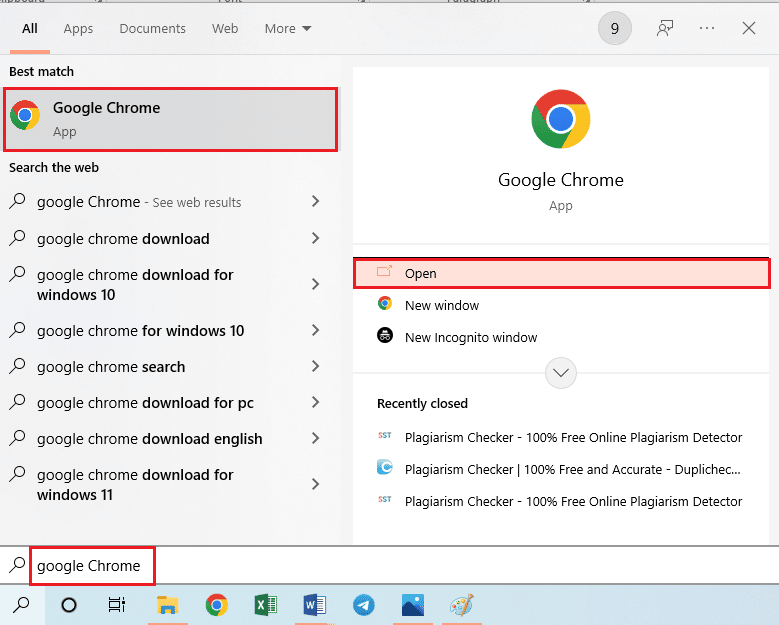
2. افتح الموقع الرسمي لرمز خدمة Samsung Galaxy Note 5 ولاحظ الرمز الرقمي لوضع الخدمة.
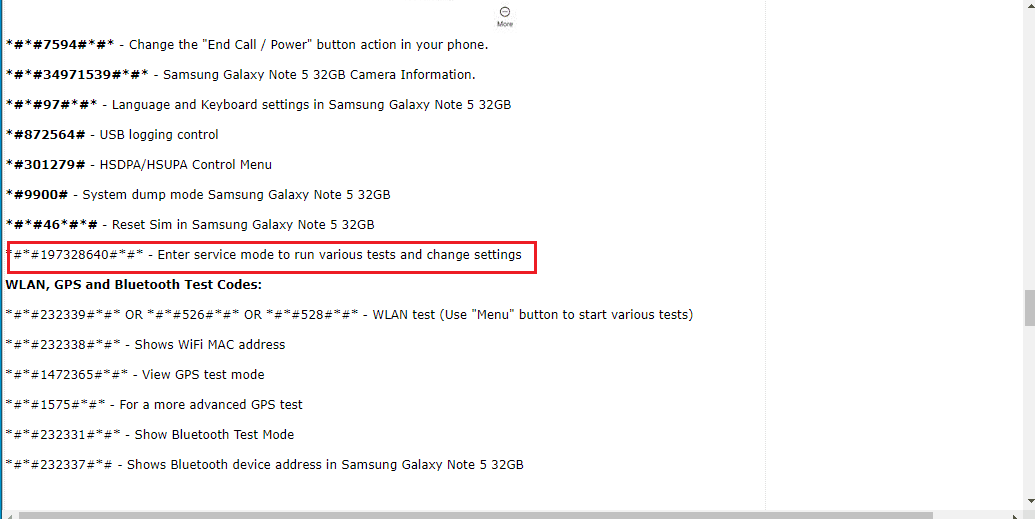
الخطوة الثانية: تشخيص المشكلات على الهاتف باستخدام وضع الخدمة
تتمثل الخطوة التالية في تشخيص المشكلات الموجودة في Samsung Galaxy Note 5 باستخدام الرمز الرقمي لوضع خدمة Samsung Note 5 الذي تم الحصول عليه في الخطوة السابقة.
3. اضغط على أيقونة التطبيقات على هاتفك.
4. اضغط على تطبيق الهاتف في القائمة.
5. اكتب الرمز الرقمي واضغط على زر الطلب للوصول إلى وضع الخدمة.
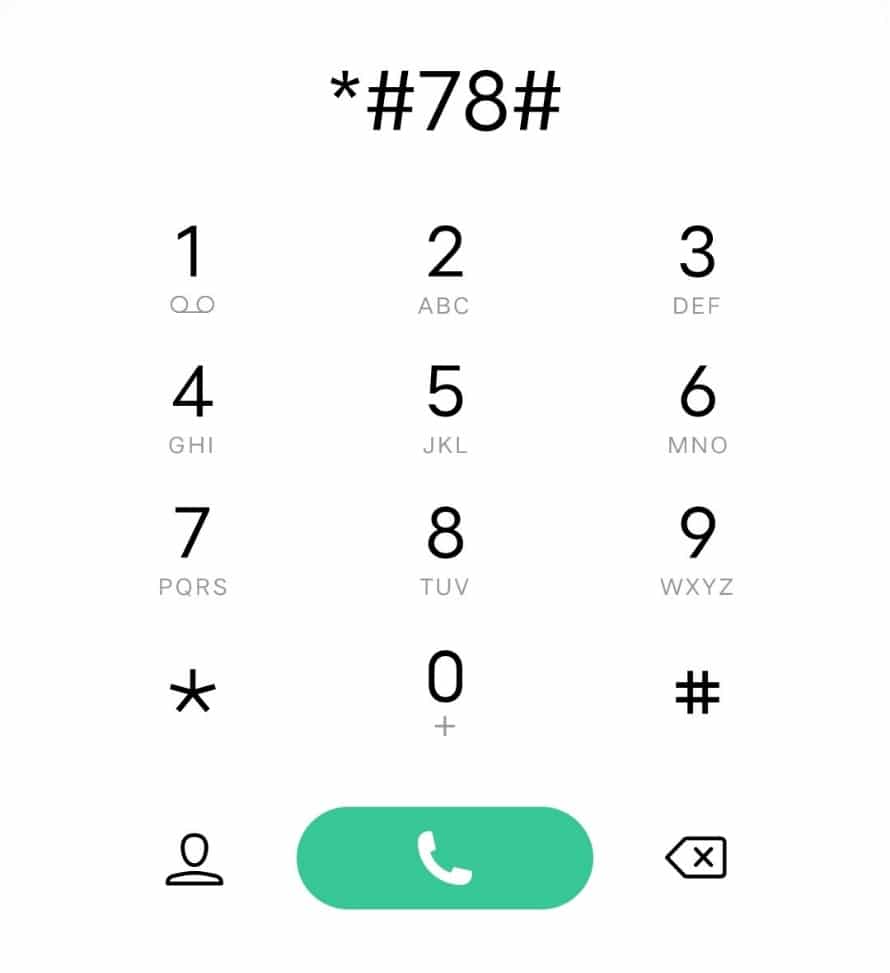
6. اضغط على الأداة المطلوبة للوصول إلى الأداة لتشخيص مشاكل بطاقة SIM في Galaxy Note 4.
مُستَحسَن:
- كيفية استرداد البريد الإلكتروني المحذوف على iCloud
- لماذا لا يتم تشغيل كمبيوتر Samsung المحمول الخاص بك؟
- كيفية التخلص من بيكاسا على Samsung Galaxy S5
- إصلاح بطاقة SIM لا تعمل على Android
تم شرح طرق إصلاح خطأ بطاقة Galaxy Note 5 SIM في المقالة. دعنا نعرف الطريقة التي تم بها إصلاح مشكلة عدم وجود بطاقة SIM. يرجى ترك اقتراحاتك واستفساراتك في قسم التعليقات.
